Фото информация: Узнать EXIF, IPTC, XMP фото онлайн
Вся информация о фото
Главное нужно указать файл на вашем компьютере или телефоне, нажать кнопку OK. После этого Вам будет показана другая страница с выводом EXIF и другой информации об изображении.
Данный онлайн инстумент позволяет получить из JPEG фотографии такую информацию как: разрешение в пикселях и мегапикселях, фирму и модель фотоаппарата, размер в DPI, выдержку, диафрагму, значение ISO, дату съёмки, была ли использована вспышка или нет, тип и фокусное расстояние объетива, в том числе и то, которое использовалось при съёмке, был ли использован цифровой зум, режим баланса белого, пробег фотоаппарата (количество страбатываний затвора объектива), серийный номер фотоаппарата и объектива отдельно, GPS-координаты и многое другое.
На этом сайте ещё отдельно можно узнать, c каким качеством или уровнем сжатия была сохранения JPG картинка.
Исходное изображение никак не изменяется. Вам будет предоставлена только подробная EXIF информация.
Автор: Fimpuls.ru · Опубликовано 03.10.2018 · Обновлено 03.10.2018
При просмотре фотографий в интернете, вы могли заметить, что некоторые сайты предоставляют ценную информацию, относящуюся к этим изображениям, такую как параметры экспозиции, бренд камеры и т.д. Эта информация, называемая “EXIF Data”, может рассказать с какими настройками фотограф снимал и какое оборудование использовал. В этой статье мы рассмотрим, что содержат EXIF данные и как их узнать.
Что такое EXIF данные фотографии
Раньше, во времена пленочной фотографии, фотографы носили с собой ручку и блокнот для записи важной информации. Записывали такие параметры как выдержка, диафрагма и дата съемки. Затем смотрели на эту информацию уже в лаборатории, при проявке фотографий, полагая, что то что они написали соответствует правильному изображению. Для новичков это был очень болезненный процесс, они пытались понять, что они сделали неправильно, почему фотография не получилась. Сейчас каждая современная камера записывает эту информацию в само изображение.
Слово EXIF расшифровывается как – Exchangeable Image File Format (стандарт, позволяющий добавлять к изображениям и прочим медиафайлам дополнительную информацию (метаданные), комментирующую этот файл, описывающий условия и способы его получения, авторство и т. п.). Википедия
Возможность видеть эти данные имеет большое значение не только для новичков, но и для других фотографов, которые хотят узнать, какие настройки и инструменты использовались для создания конкретной фотографии. К сожалению, единственным для веб-сайта (с точки зрения размера) форматом файла, который может обрабатывать EXIF, является JPEG, поэтому мы не сможем увидеть данные таких форматов как GIF и PNG.
Независимо от того оставили эту информацию или удалили с изображения, сама по себе она не отображается в браузерах. Данные EXIF встроены в файл изображения, и чтобы их увидеть нужно установить специальные расширения.
Как посмотреть EXIF данные
Итак, как посмотреть EXIF данные онлайн? Давайте рассмотрим несколько простых способов прочитать его из изображений.
Как просмотреть EXIF данные в Firefox
Если вы используете браузер Firefox, зайдите в приложение EXIF Viewer, нажав кнопку “Добавить в Firefox”. После установки аддона и перезагрузки Firefox вы сразу сможете посмотреть данные EXIF. Щелкните правой кнопкой мыши по изображению и выберите “Exif Viewer”.
Попробуйте на этом изображении:
Когда вы нажмете “Exif Viewer”, вы увидите новое окно, которое выглядит так:
Как видно из приведенного выше снимка экрана, информация EXIF показывает, что фотография снята на камеру Nikon D5500 с настройками ISO 100, диафрагма f/11 и выдержка 1/4 секунды и фокусное расстояние объектива 16мм. Также указана дата и время съемки. Если установить флажок “Все” в разделе “Информация”, можно получить еще больше параметров.
Также указана дата и время съемки. Если установить флажок “Все” в разделе “Информация”, можно получить еще больше параметров.
Еще одна вещь, о которой нужно помнить, – миниатюрные изображения обычно не содержат данные EXIF. Поэтому, когда видите миниатюру изображения, сразу открывайте его в полном размере и только потом проверяйте EXIF.
Если вы видите сообщение об ошибке “Невозможно извлечь данные Exif” (“Unable to extract some or all of the Exif data”), это означает, что файл JPEG, который вы ищите, не содержит информации EXIF.
Как просмотреть EXIF данные в Chrome
Если вы используете браузер Chrome, у него есть аналогичное расширение. Загрузите и установите “EXIF Viewer“, нажав “Добавить в Chrome”. После установки вы сможете щелкнуть правой кнопкой мыши по любому изображению и выбрать “Посмотреть EXIF”. Далее появится всплывающее окно, которое выглядит так:
Как видите, этот инструмент предоставляет довольно много полезной информации, включая гистограмму. Все данные об экспозиции, дате, модели камеры находятся во вкладке “EXIF”.
Все данные об экспозиции, дате, модели камеры находятся во вкладке “EXIF”.
Сохранение фотографий с EXIF данными в Lightroom
Теперь посмотрим как сохранять фотографии с EXIF данными в Lightroom. Выберите фотографию, которую хотите сохранить, затем перейдите “Файл – Экспорт”, в результате откроется следующее окно:
В поле “Метаданные” указывается какие данные EXIF будут сохранены вместе с изображением. Если выбрано “Все метаданные”, то экспортируется именно все данные, которые были настроены в камере. Есть две важные галочки ниже – “Удалить информацию об авторе” и “Удалить информацию о местоположении”. Для защиты вашей личной информации, лучше всегда их оставлять отмеченными. Например, если вы хотите сохранить фотографию, снятую с помощью камеры с поддержкой GPS или с помощью вашего смартфона, и у вас не установлен флажок “Удалить информацию о местоположении”, ваши данные GPS будут сохранены в EXIF, и кто-то другой сможет использовать эту информацию для отслеживания вашего местоположения.
В раскрывающемся списке, также можно выбрать тип информации, который сохраниться в EXIF. Например, некоторые фотографы предпочитают удалять все данные и оставлять только информацию об авторских правах.
Аналогично можно управлять сохранением EXIF данных в программе Photoshop.
Метаданные фото – это информация, полезная в обычном случае, но опасная для тех, кто хочет обеспечить себе максимальную анонимность. Так называемые EXIF данные имеются у каждой фотографии, вне зависимости от того, с какого устройства она была сделана. И они могут рассказать не только о параметрах фотоаппарата/смартфона, с которого была сделана фотография, но и многое другое. Дату создания, геолокацию, информацию о собственнике кадра и не только может узнать любой, потратив на это всего несколько минут.
Сегодня мы объясним вам, как посмотреть EXIF данные фотографии и как удалить их в том случае, если вы хотите обеспечить себе приватность.
Как найти информацию по фотографии
Существует множество способов считать информацию по фотографии, вне зависимости от того, кто её владелец и где вы её нашли.
При помощи браузера
Поиск информации по фотографии при помощи браузера, пожалуй, самый простой и доступный способ. Чтобы узнать нужные данные по фото, вы можете использовать:
⦁ Google Chrome. Требуется установить расширения для браузера Exponator или Exif Viewer. Оба позволяют отобразить скрытую информацию фото и содержат список настроек для получения только необходимой информации.
⦁ Internet Explorer. Для этого браузера нужно скачать дополнение IExif, совместимое со всеми последними 32 и 64-битными версиями. После установки расширения достаточно лишь навести курсор на любое отображаемое фото, чтобы получить интересующую вас информацию.
⦁ Mozilla Firefox. Браузер поддерживает удобные расширения Exif Viewer или FxIF для распознавания метаданных фото.
Узнаём EXIF в онлайн-сервисах
Мы предлагаем ознакомиться с двумя сервисами, которые позволяют быстро узнать EXIF фото, не требуя установки дополнительных расширений. Достаточно лишь загрузить фотографию на сервис или указать прямую ссылку на неё, а всё остальное он сделает сам.
⦁ fotoforensics.com. Обширный набор функций позволит вам не только узнать данные о фотографии, но и точно определить подлинность снимка. Сервис успешно вычисляет фотошоп и коллажи, оповещая об этом пользователя.
⦁ findexif.com. Поддерживает работу только со ссылками на фото из сети. Минимум функционала и простота в использовании. Предоставляет самую необходимую информацию, такую как дата фото, модель и параметры устройства, на котором оно сделано, некоторые другие данные.
Простейший способ для тех, кто не хочет искать продвинутые способы в интернете. Если у вас нет под рукой других инструментов, то просто кликните правой кнопкой мыши по фотографии, выберите «Properties» (свойства) и найдите в открывшемся окне вкладку «Details» (детали).
Как редактировать или удалить скрытые данные EXIF?
Если вы не хотите, чтобы о ваших фото, загруженных в сеть, третье лицо могло получить какую-либо информацию – измените или полностью удалите её. Оба способа требуют минимальных затрат времени, взамен гарантируя максимальную безопасность и анонимность вашего фото в сети.
Удаляем все или некоторые данные фото
Самый простой способ удалить скрытые данные в фотографии – использовать системные инструменты Windows. Давайте пошагово рассмотрим как это сделать:
Откройте свойства фотографии, перейдите во вкладку «подробнее» и вы увидите внизу пункт «удаление свойств и личной информации».
Клик по нему отправит вас на вкладку, где вы сможете самостоятельно выбрать данные, которые нужно удалить.
Если вы не хотите потерять эти данные, можно создать копию фотографии с удаленными EXIF-данными, сохранив при этом оригинал. Для этого нужно выбрать пункт «создать копию, удалив все возможные свойства». Пункт «удалить все свойства для этого файла» безвозвратно удалит все EXIF-данные у оригинала.
Для этого нужно выбрать пункт «создать копию, удалив все возможные свойства». Пункт «удалить все свойства для этого файла» безвозвратно удалит все EXIF-данные у оригинала.
Самостоятельно изменяем EXIF фотографии
Наименее требовательный к профессиональным навыкам способ – использовать онлайн сервисы. Хорошим примером такого сервиса является IMGonline, который позволяет быстро выбрать нужные данные и заменить их необходимыми вам параметрами.
Подводим итоги
Скрытые данные фото – это удобный способ узнать информацию не только для вас, но и для злоумышленников. Сегодня мы рассказали, что представляют из себя эти скрытые данные, как по ним обнаружить геолокацию, дату и другие параметры фото, и как можно обезопасить себя от подобных действий со стороны третьих лиц.
Все приведённые нами способы максимально просты и не требуют дополнительных знаний. Это значит, что вы, дорогие читатели, сможете воспользоваться ими без какого-либо опыта и многостраничных инструкций. В большинстве приведённых способов достаточно несколько раз кликнуть мышкой или скачать расширение для того, чтобы получить исчерпывающие данные.
В большинстве приведённых способов достаточно несколько раз кликнуть мышкой или скачать расширение для того, чтобы получить исчерпывающие данные.
Рассказывайте своим друзьям, делитесь ссылкой на статью в соц.сетях и мессенджерах. Обеспечьте безопасность и анонимность ваших данных в сети, начиная с самых элементарных вещей!
Подвиг народа
Для просмотра сайта c поддержкой основных нововведений рекомендуется использовать приложение-обозреватель Microsoft Internet Explorer 10, Mozilla Firefox 4, Google Chrome 5, Opera 11.5, Safari 5.0 и выше.
Работа с сайтом «Подвиг народа»
- Описание главной страницы.
- Поиск:
Описание главной страницы сайта «Подвиг народа»
В верхней части главной страницы ОБД (а также с любой другой страницы сайта) находятся ссылки, которые соответствуют основным тематическим разделам сайта.
 Также доступна ссылка для перехода на прежнюю версию сайта и изменение языка интерфейса сайта (доступны английский и русский языки).
Также доступна ссылка для перехода на прежнюю версию сайта и изменение языка интерфейса сайта (доступны английский и русский языки). В центральной части главной страницы приведено общее описание сайта, а также размещены ссылки для перехода к разделам сайта, таким как:
- Люди и награждения;
- Наградные документы;
- география войны.
- О проекте;
- Отзывы;
- Обратная связь;
- Вопросы-ответы;
- Помощь.

Поиск
Поиск информации по любому из тематических разделов может выполняться в два этапа:
- поиск в обычном режиме, когда при определении условий поиска пользователь вводит данные в одну поисковую строку, указывая их через пробел;
- расширенный поиск, когда пользователь при определении условий поиска заполняет максимально возможное количество полей, указывая детальную информацию об объекте поиска.
Данный вид поиска является наиболее эффективным, поскольку позволяет получить результат, наиболее точно отвечающий запросам пользователя.
Чтобы приступить к поиску информации по любому из тематических разделов, необходимо навести указатель на наименование соответствующего раздела (на ссылку в верхней части страницы или в центральной части главной страницы):
Поиск по тематическому разделу «Люди и награждения»
Поиск по тематическому разделу «Люди и награждения» позволяет найти информацию о награждении, используя личные данные награжденных.
Поиск в обычном режиме
Для быстрого поиска необходимо перейти к разделу «Люди и награждения» нажатием левой кнопки мыши по заголовку раздела.
Указать имеющиеся сведения в строке поиска.
При необходимости, можно выбрать количество записей, которые будут выводиться на одну страницу результатов поиска (по умолчанию выводится по 50 записей на страницу), есть возможность выбрать следующие значения: 10, 30, 50 или 100.
Для получения результата поиска нажать кнопку «Искать» или клавишу на клавиатуре.
Расширенный поиск
Чтобы выполнить расширенный поиск информации о награждении необходимо:
- перейти к разделу «Люди и награждения»;
- нажать кнопку «Расширенный поиск»;
Откроется поисковая форма с доступными для заполнения следующими полями:
- Фамилия;
- Имя
- Отчество;
- Год рождения;
- Звание;
- Место призыва;
- Уточнение «Где искать».

Если необходимо вернуться к поиску в обычном режиме, следует нажать кнопку «Свернуть».
Если необходимо большее количество уточняющих полей для осуществления поиска, следует нажать кнопку «Еще больше». После этого будут доступны дополнительные поля, такие как:
- Наименование награды;
- Номер наградного документа;
- Дата наградного документа;
- Архив;
- Фонд;
- Опись;
- С какого года в КА;
- Единица хранения.
Чтобы удалить введенные значения из всех полей, следует нажать кнопку «Очистить». После этого можно повторно ввести значения.

После чего на экране отобразятся результаты поиска:
Поиск по тематическому разделу «Наградные документы»
Поиск по тематическому разделу «Документы» позволяет найти указы и приказы о награждении.
Поиск в обычном режиме
Для быстрого поиска необходимо перейти к разделу «Наградные документы» нажатием левой кнопки мыши по заголовку раздела.
Указать имеющиеся сведения в строке поиска.
При необходимости, можно выбрать количество записей, которое будет выводиться на одну страницу результатов поиска (по умолчанию выводится по 50 записей на страницу), есть возможность выбрать следующие значения: 10, 30, 50 или 100.
Для получения результата поиска следует нажать кнопку «Искать» или клавишу на клавиатуре.
Расширенный поиск
Чтобы выполнить расширенный поиск документов о награждении необходимо:
- перейти к разделу «Наградные документы»;
- нажать кнопку «Расширенный поиск»;
Откроется поисковая форма с доступными для заполнения следующими полями:
- Дата документа;
- Награда.

Если необходимо вернуться к поиску в обычном режиме, следует нажать кнопку «Свернуть».
Если необходимо большее количество уточняющих полей для осуществления поиска, следует нажать кнопку «Больше». После этого будут доступны дополнительные поля, такие как:
- Номер записи в базе данных;
- Номер документа;
- Автор;
- Архив;
- Фонд;
- Опись;
- Единица хранения.
Чтобы удалить введенные значения из всех полей, следует нажать кнопку «Очистить». После этого можно повторно ввести значения.
После чего на экране отобразятся результаты поиска:
Поиск по тематическому разделу «География войны»
Поиск по тематическому разделу «География войны» позволяет выполнить поиск данных по местоположению и времени
события.
Документы в разделе «География войны» могут быть найдены, используя в качестве критериев поиска дату выхода документов, географическую привязку к местам ведения боевых действий, привязку к сведениям о военачальнике, издавшем документ.
Поиск в обычном режиме
Для быстрого поиска необходимо перейти к разделу «География войны» нажатием левой кнопки мыши по заголовку раздела.
Указать имеющиеся сведения в строке поиска.
При необходимости, можно выбрать количество записей, которое будет выводиться на одну страницу результатов поиска (по умолчанию выводится по 50 записей на страницу), есть возможность выбрать следующие значения: 10, 30, 50 или 100.
Для получения результата поиска нажать кнопку «Искать» или клавишу на клавиатуре.
Расширенный поиск
Чтобы выполнить расширенный поиск документов о награждении необходимо:
- перейти к разделу «География войны»;
- нажать кнопку «Расширенный поиск»;
Откроется поисковая форма с доступными для заполнения следующими полями:
- Тип документа;
- Дата документа;
- Боевая операция;
- Географическое положение.

Если необходимо вернуться к поиску в обычном режиме, следует нажать кнопку «Свернуть».
Если необходимо большее количество уточняющих полей для осуществления поиска, следует нажать кнопку «Больше». После этого будут доступны дополнительные поля, такие как:
- Номер документа;
- Наименование документа;
- Автор;
- Архив;
- Фонд;
- Опись;
- Единица хранения.
Чтобы удалить введенные значения из всех полей, следует нажать кнопку «Очистить». После этого можно повторно ввести значения.
После чего на экране отобразятся результаты поиска:
Особенности заполнения поисковых полей
При заполнении полей в режиме расширенного поиска пользователь может определить для каждого поля способ поиска:
- С начала поля – чтобы выполнять поиск документов, у которых в начале соответствующего индексного поля будет содержаться значение, указанное пользователем в данном поисковом поле;
- Точная фраза — чтобы выполнять поиск документов, у которых в соответствующем индексном поле будет содержаться значение, состоящее из одного или нескольких слов (или цифр) в том же порядке, которое указано пользователем в данном поисковом поле;
- Точное поле — чтобы выполнять поиск документов, у которых в соответствующем индексном поле будет содержаться точное значение, указанное пользователем в данном поисковом поле;
- Полнотекстовый поиск — чтобы выполнять поиск документов, у которых в соответствующем индексном поле будет содержаться информация, указанная пользователем в данном поисковом поле, без учета последовательности слов.

Определение способа поиска происходит в раскрывающемся списке, после нажатия кнопки . Для разных полей перечень доступных способов поиска может отличаться. Например, для поля Фонд доступен только поиск «Точное поле», а для поля Опись доступны поиски «Точная фраза» и «Точное поле». Пример раскрывающего списка приведен на рисунке ниже:
Работа с результатами поиска
Результаты поиска «Люди и награждения»
Результат поиска информации о героях войны выводится на экран монитора в виде списка. При этом на каждой странице результатов поиска будет выводиться то количество найденных записей, которое было задано пользователем при определении условий поиска.
В первом столбце списка указан номер строки результатов поиска.
Во втором столбце списка указан источник данных, например:
— данные из документов о награждении;
— данные из картотеки;
— данные из юбилейной картотеки.
Далее указаны: Дата рождения/Звание/Наименование награды.
Для последовательного перемещения между страницами можно также воспользоваться кнопками:
, для перехода на следующую страницу;
, для перехода на последнюю страницу;
, для перехода на предыдущую страницу;
, для перехода на первую страницу.
Если результаты поиска не соответствуют требованиям пользователя, то он может вернуться на страницу поиска, нажав на наименование раздела, в котором осуществлялся поиск; при этом, все заполненные поисковые поля останутся без изменений. Также для возврата к предыдущей странице можно нажать кнопку «Назад» в окне web-браузера.
Чтобы просмотреть определенную запись из числа найденных, следует навести на нее указатель и нажать левую кнопку мыши – на экране появится страница просмотра информации.
В верхней части страницы отображаются кнопки «К предыдущему результату поиска», «К следующему результату
поиска» Данные кнопки позволяют переходить по страницам просмотра информации согласно списку результатов поиска.
Ниже на странице представлены сведения о персоналии. В столбце «Архивные документы о данном награждении» синим подсвечены ссылки для перехода к электронным образам указанных документов.
Электронный образ документа, который представлен на странице, содержит описание подвига, за который была присуждена награда.
Для просмотра текста приказа (указа) необходимо нажать на одну из ссылок:
- первая страница приказа или указа;
- строка в наградном списке;
- наградной лист.
Откроется электронный образ выбранного документа.
Для просмотра изображения предусмотрена область навигации:
переход к предыдущей странице документа;
переход к следующей странице документа;
Рядом с областью навигации представлена панель инструментов с двумя функциями:
увеличение масштаба электронного образа документа;
уменьшение масштаба электронного образа документа;
при нажатии кнопки страница электронного образа документа будет открыта в новой вкладке, далее открытую страницу можно вывести на печать или сохранить на своем ПК;
просмотр страницы документа в полноэкранном режиме, для выхода из
полноэкранного режима
необходимо нажать кнопку в правом верхнем углу.
Результаты поиска «Наградные документы»
Результат поиска в разделе «Наградные документы» выводится на экран монитора в виде списка. При этом на каждой странице результатов поиска будет выводиться то количество найденных записей, которое было задано пользователем при определении условий поиска.
Информация по столбцам структурирована в следующем виде:
- дата документа;
- кем издан;
- номер документа;
- наименование документа.
Для последовательного перемещения между страницами можно также воспользоваться кнопками:
, для перехода на следующую страницу;
, для перехода на последнюю страницу;
, для перехода на предыдущую страницу;
, для перехода на первую страницу.
Для перехода к странице просмотра документа необходимо нажать левой кнопкой мыши в строке нужного документа в
списке результатов поиска.
В верхней части страницы отображаются кнопки К предыдущему результату поиска, К следующему результату поиска Данные кнопки позволяют переходить по страницам просмотра информации согласно списку результатов поиска.
Ниже на странице представлены изображения, относящиеся к найденному документу.
Для просмотра электронного образа документа предусмотрена область навигации:
— переход к предыдущей странице документа;
— переход к следующей странице документа;
Рядом с областью навигации представлена панель инструментов с двумя функциями:
увеличение масштаба электронного образа документа;
уменьшение масштаба электронного образа документа;
при нажатии кнопки страница электронного образа документа будет открыта в новой вкладке, далее открытую страницу можно вывести на печать или сохранить на своем ПК;
просмотр страницы документа в полноэкранном режиме, для выхода из
полноэкранного режима
необходимо нажать кнопку в правом верхнем углу.
При наведении курсора мыши отдельные строки электронного образа документа могут быть определены как ссылки перехода, например, на страницу персоналии:
Для перехода к странице персоналии необходимо:
- навести указатель мыши на строку электронного образа документа;
- нажать левой кнопкой мыши.
- нажать кнопку
Строка будет подсвечена красным, и в правой части строки появится кнопка перехода.
После чего будет осуществлен переход к странице персоналии:
Результаты поиска «География войны»
Результат поиска в разделе «География войны» выводится на экран монитора в виде списка. При этом на каждой
странице результатов
поиска будет выводиться то количество найденных записей, которое было задано пользователем при определении
условий поиска.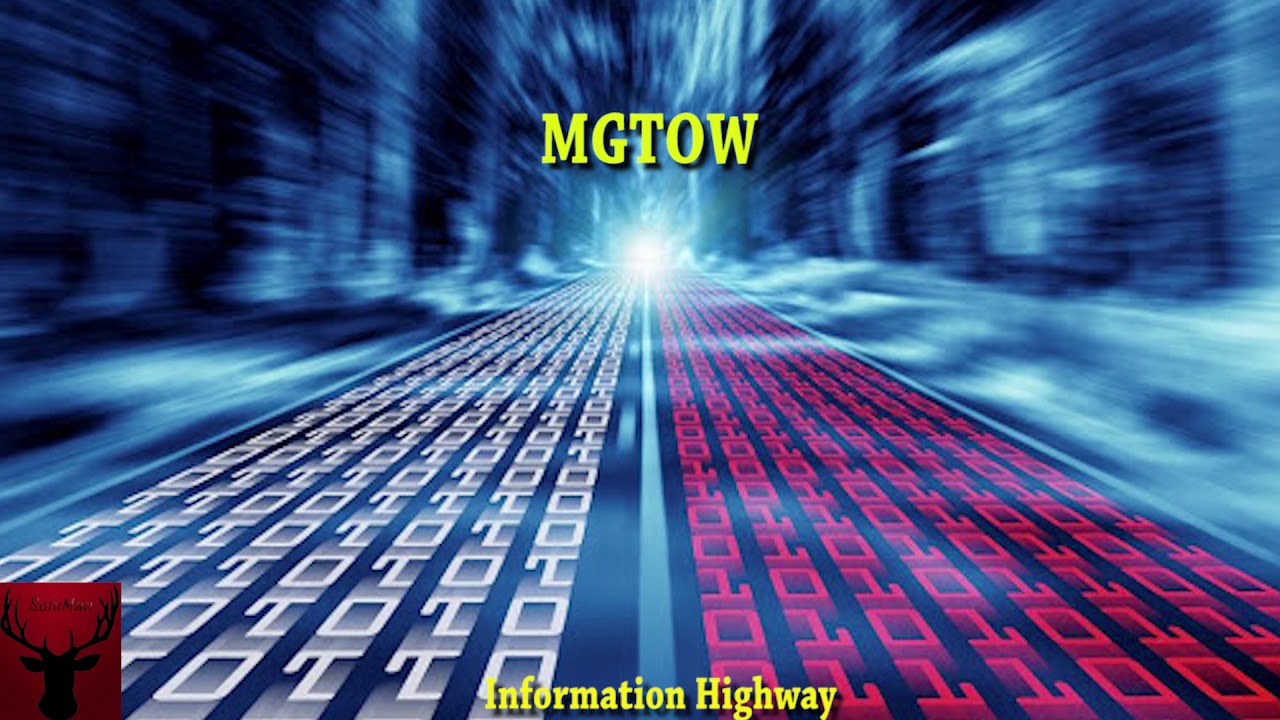
Информация по столбцам структурирована в следующем виде:
- дата документа;
- кем издан;
- номер документа;
- тип документа.
Для последовательного перемещения между страницами можно также воспользоваться кнопками:
, для перехода на следующую страницу;
, для перехода на последнюю страницу;
, для перехода на предыдущую страницу;
, для перехода на первую страницу.
Если результаты поиска не соответствуют требованиям пользователя, то он может вернуться на страницу поиска, нажав на наименование раздела, в котором осуществлялся поиск; при этом, все заполненные поисковые поля останутся без изменений. Также для возврата к предыдущей странице можно нажать кнопку «Назад» в окне web-браузера.
Для перехода к странице просмотра документа необходимо нажать левой кнопкой мыши в строке нужного документа в
списке результатов поиска.
В верхней части страницы отображаются ссылки К предыдущему результату поиска, К следующему результату поиска – данные ссылки позволяют переходить по страницам просмотра информации согласно списку результатов поиска.
Ниже на странице представлены сведения о документе.
Для просмотра электронного образа документа предусмотрена область навигации:
— переход к предыдущей странице документа;
— переход к следующей странице документа;
Рядом с областью навигации представлена панель инструментов с двумя функциями:
— при нажатии кнопки страница электронного образа документа будет открыта в новой вкладке, далее открытую страницу можно вывести на печать или сохранить на своем компьютере;
— просмотр страницы документа в полноэкранном режиме, для выхода из
полноэкранного режима
необходимо нажать кнопку в правом верхнем углу.
To support the site’s latest version and innovations, we recommend using the following browser versions: Microsoft Internet Explorer 10, Mozilla Firefox 4, Google Chrome 5, Opera 11.5, Safari 5.0 and higher.
Main page
At the top of the Main page there is a menu, its items correspond to the main thematic sections of the «Feat of the People» website.
The central part of the Main page provides a general description of the website, as well as links to sections of the site:
- people and awards;
- documents;
- geography of war.
An additional menu with the following sections is available at the bottom of the page:
- About the project, which contains information about the resource, access to which is provided to users of the website «Feat of the People».
- Reviews, which contains reviews about the resource, access to which is provided to users of the website «Feat of the People».

- Feedback, which contains a feedback form for users of the website «Feat of the People».
- FAQ, which provides answers to user questions about the site, most frequently asked to the site Administration.
- Help, which provides information about thematic sections of the site and ways to work with them.
Search (only Russian)
The topic search in every section can be performed in two modes:
- search in normal mode, when you define a search criteria by filling in the set of fields with the minimum information required to perform a search.
- search in advanced mode, when you define the search criteria by filling as many fields as possible and specifying detailed information about the search object.
This type of search proves most effective as it produces the result that most closely meets to user’s needs.
To start searching for information on any of the thematic sections, point to the name of the corresponding section (in the main menu of the site or in the central part of the main page):
People and awards (only Russian)
Search in the thematic section «People and awards» allows you to find information about the award, using the personal data of the awarded ones.
The topic search in every section can be performed in two modes:
Search in Normal mode
For quick search, go to the «People and awards» section by clicking the left mouse button on:
- section title;
- section button in the center of the Main page;
Then type the available information into the search field and click the «Search» button or the «Enter» key on the keyboard.
If necessary, you can select the number of records to be displayed on one page of the search results (by default, 50 records per page): 10, 30, 50, or 100.
The example of the search page in normal mode is given below:
Search in Advanced mode
To perform an advanced search of award information:
- go to the «Search and awards» section;
- click the Advanced Search button;
If you need more fields to refine the search, click the «More» button.
When filling in fields in the advanced search mode, the user can define the search method for each field:
- From the beginning — to search for documents that at the beginning of the corresponding index field will contain the value specified by the user in this search field;;
- Exact phrase — to search for documents that in a corresponding index field will contain a value consisting of one or more words (or digits) in the same order as specified by the user in this search field;
- Exact field — to search for documents that in the corresponding index field will contain the exact value specified by the user in this search field;
- Full text search — to search for documents that in the corresponding index field will contain information specified by the user in this search field, disregarding the sequence of words and their quantity.

Documents (only Russian)
Searching the thematic section «Documents» allows you to find decrees and orders on rewarding.
The topic search in every section can be performed in two modes:
Search in Normal mode
For quick search, go to the «Documents» section by clicking the left mouse button on:
- section title;
- section button in the center of the Main page;
Then type the available information into the search field and click the «Search» button or the «Enter» key on the keyboard.
If necessary, you can select the number of records to be displayed on one page of the search results (by default, 50 records per page): 10, 30, 50, or 100.
Geography of War (only Russian)
Searching the thematic section «Geography of war» allows you to find data by location and time of events.
The documents in the «Geography of war» section can be found using the date of issue of documents as search criteria, or geographical reference to the locations of combat operations, or the information about the military commander who issued the document.
The topic search in every section can be performed in two modes:
Search in Normal mode
For quick search, go to the «Geography of war» section by clicking the left mouse button on:
- section title;
- section button in the center of the Main page;
Then type the available information into the search field and click the «Search» button or the «Enter» key on the keyboard.
If necessary, you can select the number of records to be displayed on one page of the search results (by default, 50 records per page): 10, 30, 50, or 100.
Search results
The results of searching for a war hero information are displayed as a list. Each page of the search results will display that number of records, which was specified by the user when determining the search conditions.
The first column in the list contains the row number of the search results.
The second column of the list indicates the data source, for example:
— data from the award documents;
— data from the card index;
— commemorative index data.
To navigate through the search results pages, click the button and select the number of the desired page from the drop-down list at the top of the search results page..
To navigate between pages in sequence, you can also use the buttons:
, to go to the next page;
, to go to the last page;
, to go to the previous page;
, to go to the first page.
If the search results do not meet the user’s needs, then you can return to the search page by clicking on the name of the section in which the search was performed; in this case, all the completed search fields will remain unchanged. You can also click the «Back» button in the browser window to return to the previous page.
To view a particular record from among those found, point to it and click the left mouse button — the View information page will appear on the screen.
The electronic image of the document displayed on the page contains a description of the feat for which the decoration was awarded.
At the top of the page you can find the links To previous search result, To next search results — these links allow you to navigate through the pages with the required information according to the search results list.
The information about the personality is given below on the page. In the column «Archival documents on this award» the links to the electronic images of documents associated with this award and personality are highlighted in blue.
описание, технические характеристики, фото, информация для заказа
Автоматизированные ленточные библиотеки серии NEOs — практически идеальное решение в области резервного копирования, архивирования и защиты от катастроф для компаний с лимитированным пространством, ограниченными IT-ресурсами и бюджетом.
Разработанная в компактном форм-факторе 2u, NEO 200s полностью соответствует современным требованиям рынка СМБ. Доступна к заказу в 2-х модификациях: автозагрузчик с 12-ю картриджами и библиотека NEO с 24-мя картриджами, позволяющая обеспечить емкость в 38.4 ТБ.
Доступна к заказу в 2-х модификациях: автозагрузчик с 12-ю картриджами и библиотека NEO с 24-мя картриджами, позволяющая обеспечить емкость в 38.4 ТБ.
Возврат инвестиций
Обладая емкостью до 38.4 TБ, библиотеки серии NEOs предоставляют возможности хранения максимального объема информации в минимально задействованном пространстве.
Функция разделения на логические тома, имеющаяся в библиотеке NEO 400s, позволяет привлекать к работе множество приложений, что повышает эффективность ваших инвестиций
Легкость использования
Управление процессами резервного копирования и архивирования осуществляется удаленно через веб-интерфейс.
Съемные магазины картриджей обеспечивают легкий доступ к данным и уменьшают затраты на загрузку и установку системы. Стандартное устройство считывания штрих-кода позволяет ускорить процесс инвентаризации.
Простота установки
Все библиотеки серии NEOs поставляются с комплектом направляющих для крепежа в стандартную стойку 19” .:max_bytes(150000):strip_icc()/GettyImages-173802606-575712065f9b5892e8f06746.jpg) Для повышения производительности при необходимости вы также сможете легко установить дополнительные ленточные приводы.
Для повышения производительности при необходимости вы также сможете легко установить дополнительные ленточные приводы.
Защита инвестиций
Библиотеки серии NEOs используют лидирующий в индустрии формат HP LTO, обеспечивающий оптимальную производитель-ность и надежность. Ленточные приводы легко извлекаются и заменяются. Таким образом вы всегда сможете усовершенствовать библиотеку по мере появления на рынке новых технологий. Доступные к заказу с интерфейса-ми SCSI, Fibre Channel или SAS, библиотеки серии NEOs обеспечивают легкую интеграцию в различные среды.
Новые возможности по расширению, планируемые к выходу на рынок в начале 2010 года, позволят комбинировать библиотеку NEO 400s с другими библиотеками этой серии, при этом головной сервер будет рассматривать систему как единое целое, что позволит существенно повысить эффективность управления.
Доступность информации
Библиотеки серии NEOs обеспечивают надежность за счет запаса более чем в 2,000,000 роботизированных операций между возможными отказами.
трансляция — Жилой комплекс КМ Анкудиновский парк
Оставьте телефон, мы перезвоним вам в ближайшее время и расскажем, как получить выгодную ипотеку на квартиру мечты
[1] Настоящим даю согласие на обработку моих вышеуказанных персональных данных ООО «СЗ «КМ Парламент» (603093, Россия, Нижний Новгород, улица Родионова, дом 192, корпус 3) (далее – Оператор)
с целями: обработки моего запроса, направленного через сайт www.km-ankudinovka.ru, и коммуникации со мной в целях, связанных с обработкой и выполнением моего запроса с помощью различных средств связи, а именно посредством:
интернет; сообщений на адрес электронной почты; коротких текстовых сообщений (SMS) и мультимедийных сообщений (MMS) на номер телефона; а также посредством использования информационно-коммуникационных сервисов, таких как Viber, WhatsApp и тому подобных; телефонных звонков.
Я разрешаю совершать со своими персональными данными следующие действия: сбор, систематизацию, накопление, хранение (в электронном виде и на бумажном носителе), уточнение (обновление, изменение), использование, распространение (в том числе передачу) моих персональных данных третьим лицам, с которыми у Оператора имеются действующие договоры, в рамках которых Оператор поручает обработку персональных данных в вышеуказанных целях, включая трансграничную передачу персональных данных, обезличивание, блокирование, уничтожение, с использованием средств автоматизации и без использования таких средств.
Настоящее согласие на обработку моих персональных данных действует до момента выполнения моего запроса и может быть отозвано мною ранее в соответствии со статьей 9 Федерального закона от 27.07.2006 года №152-ФЗ «О персональных данных» посредством направления соответствующего письменного заявления по почтовому адресу Оператора, указанного в настоящем согласии, или в электронной форме посредством направления запроса на электронный адрес hotline@karkasmonolit. ru.
ru.
ООО «СЗ «КМ Парламент» ведет деятельность на территории Российской Федерации в соответствии с законодательством Российской Федерации. Предлагаемые Оператором в заявленных в настоящем согласии целях товары/услуги/работы доступны к получению на территории Российской Федерации. Мониторинг потребительского поведения лиц, находящихся за пределами Российской Федерации, Оператором не ведется.
[2] Настоящим даю согласие на обработку моих вышеуказанных персональных данных ООО «СЗ «КМ Парламент» (603093, Россия, Нижний Новгород, улица Родионова, дом 192, корпус 3) (далее – Оператор)
с целями: учета предоставленной информации в базах данных; проведения статистических исследований, а также исследований, направленных на улучшение качества продукции и услуг; проведения маркетинговых программ, в том числе, для продвижения товаров, работ, услуг на рынке; информирования меня о новых товарах и услугах Оператора и партнеров Операторов (например, посредством отправки журналов, отправки приглашений на презентации продуктов, сообщений о технических нововведениях, предстоящих работах по сервисному обслуживанию, условиях покупки нового автомобиля и т. д.) с помощью различных средств связи, а именно посредством:
д.) с помощью различных средств связи, а именно посредством:
интернет; сообщений на адрес электронной почты; коротких текстовых сообщений (SMS) и мультимедийных сообщений (MMS) на номер телефона; а также посредством использования информационно-коммуникационных сервисов, таких как Viber, WhatsApp и тому подобных; телефонных звонков.
Я разрешаю совершать со своими персональными данными следующие действия: сбор, систематизацию, накопление, хранение (в электронном виде и на бумажном носителе), уточнение (обновление, изменение), использование, распространение (в том числе передачу) моих персональных данных третьим лицам, с которыми у Оператора имеются действующие договоры, в рамках которых Оператор поручает обработку персональных данных в вышеуказанных целях, включая трансграничную передачу персональных данных, обезличивание, блокирование, уничтожение, с использованием средств автоматизации и без использования таких средств.
В целях проведения маркетинговых программ, в том числе для продвижения товаров, работ и услуг, ООО «СЗ «КМ Парламент» может заключать соответствующие Договоры с третьими лицами относительно условий предоставления мне финансовых услуг.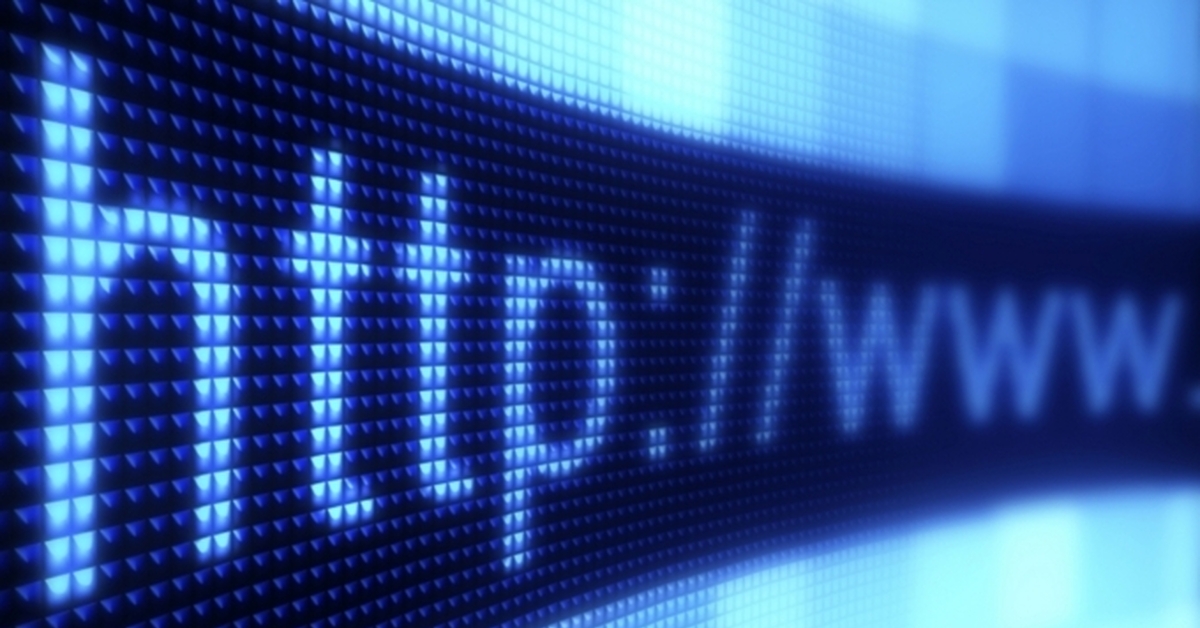 Настоящим я даю свое согласие на получение информации о предлагаемых такими третьими лицами финансовых услугах. Указанная информация может быть доведена до моего сведения как ООО «СЗ «КМ Парламент», так и самими компаниями-партнерами ООО «СЗ «КМ Парламент», предлагающими такие финансовые услуги.
Настоящим я даю свое согласие на получение информации о предлагаемых такими третьими лицами финансовых услугах. Указанная информация может быть доведена до моего сведения как ООО «СЗ «КМ Парламент», так и самими компаниями-партнерами ООО «СЗ «КМ Парламент», предлагающими такие финансовые услуги.
Настоящее согласие на обработку моих персональных данных действует до момента его отзыва.
Настоящее согласие может быть отозвано мною в любое время в соответствии со статьей 9 Федерального закона от 27.07.2006 года №152-ФЗ «О персональных данных» посредством направления соответствующего письменного заявления по почтовому адресу Оператора, указанного в настоящем согласии, или в электронной форме посредством направления запроса на электронный адрес [email protected].
ООО «СЗ «КМ Парламент» ведет деятельность на территории Российской Федерации в соответствии с законодательством Российской Федерации. Предлагаемые Оператором в заявленных в настоящем согласии целях товары/услуги/работы доступны к получению на территории Российской Федерации. Мониторинг потребительского поведения лиц, находящихся за пределами Российской Федерации, Оператором не ведется.
Мониторинг потребительского поведения лиц, находящихся за пределами Российской Федерации, Оператором не ведется.
Футбольная школа Ермак
Первое место
на первенстве
области по мини- футболу
1-е место в турнире
по футболу
«Весенняя капель»
Ежегодный межрегиональный турнир по футболу
«Весенняя капель» прошел с 11 по 14 марта
на манеже «Восход»
2-е место
в соревнованиях
по футболу
памяти тренера
В. А. Пузанова
А. Пузанова
Открытие
нового футбольного
поля «Ермак»
В СК «Академия спорта» при совместной работе ДФЦ «Ермак»
и Российского футбольного союза появилось новое покрытие.
“СИБИРСКИЙ
КУБОК-2021”
на призы
А. Соболева
Первый
чемпионат
Ермак-2013
Детский
футбольный
центр
ФШ «Ермак» присвоен статус «Детского футбольного центра»
День
футбольных
знаний
Традиционный праздник для воспитанников нашей школы!
Первый
футбольный
класс
на базе Заозерной средней общеобразовательной школы №16 .

Межрегиональный турнир
«Сибирский кубок-2021»
Цели и принципы
нашей работы
Подготовка футболистов для игры в профессиональных клубах. Этот результат достигается благодаря специальной системе обучения, включающей в себя несколько этапов развития вашего ребенка.
3-6
лет
Прививаем любовь к футболу, адаптируем к командной игре. Большая часть тренировки проводится в игровой форме, что позволяет ребенку быстро вовлечься в процесс.
Большая часть тренировки проводится в игровой форме, что позволяет ребенку быстро вовлечься в процесс.
Формирование технических футбольных навыков. На данном этапе очень важно, чтобы у ребенка появилось «чувство мяча».
7-9
лет
10-12
лет
Начало тактической подготовки. Формирование навыков командной игры. Определение амплуа игрока, исходя из его сильных сторон.
Изучаются различные игровые модели, взаимодействие внутри и между линиями защиты, полузащиты и нападения. Проводится адаптация к профессиональному футболу.
12-15
лет
16-18
лет
Привлечение воспитанников к команде футбольной школы Ермак, выступление на городских и областных соревнованиях, дальнейшее совершенствование футбольных навыков.
НАШИ ПАРТНЕРЫ
Белорусская мебель Пинскдрев — официальный сайт с каталогом и ценами
История крупнейшей мебельной компании в современной Европе – белорусского холдинга «Пинскдрев» началась в 1880 году. Австро-венгерские капиталисты братья Липа и Александр Лурье открыли фабрику по производству сапожных шпилек и ящиков из фанеры, небольшую мануфактурную мастерскую, которая являлась единственным деревообрабатывающим предприятием в Пинске вплоть до 1892 года. В 1957 году в одном из цехов было начато производство мебели. И уже после года продуктивной работы, мебель стали реализовывать во многих районах Советского Союза, а также поставлять на экспорт. В 1958 году, пинскую мебель впервые увидели посетители Всемирной выставки в Брюсселе.
Пройдя период своего становления и развития «Пинскдрев» стал крупнейшим предприятием отечественного мебельного производства, флагманом мебельного рынка Беларуси. Сегодня холдинг, имеющий 135-летний опыт, является лидером производства и продаж мебели для дома и офиса, с более чем семитысячным коллективом и широкой сетью фирменных магазинов не только в Беларуси, но и по всей России. Помимо торговой сети, создан официальный сайт «Пинскдрев», где можно изучить всю информацию о продукции и с легкостью купить белорусскую мебель одним кликом компьютерной мыши.
Мебель, изготовленная холдингом «Пинскдрев», создает уют в интерьерах тысяч квартир. Помимо этого, она гармонично дополняет, делая комфортными и функциональными пространство множества школ, высших учебных заведений, респектабельных гостиниц и отелей по всей стране, а также является настоящим украшением Дворца Республики Беларусь, резиденции Президента Республики Беларусь, Национальной библиотеки и Оперного театра, посольства Таджикистана и многих стран Европы.
Технологии
«Пинскдрев» – это бренд, ассоциирующийся с надежностью, долговечностью, высоким качеством продукции, креативными дизайнерскими решениями и доступными ценами. Холдинг скрупулезно относится к производственному процессу. Особенно тщательна компания в вопросах стандартов качества: мы следим за мировыми достижениями в области изготовления мебели, совершенствуем качество и прочность конструкций. На производстве используется современное оборудование и технологии мировых лидеров.
«Пинскдрев» – это не просто мебель, это инвестиция в будущее, в здоровье и уют в вашем доме. Одной из давних традиций холдинга является производство экологичной мебели. Полный цикл деревообработки на территории предприятия помогает нам оптимально использовать ресурсы, сохранять низкие цены и при этом изготавливать мебель высочайшего качества. Продукция проходит проверку в собственных лабораториях по контролю качества на каждом этапе производства. Это важный для нас вопрос ответственности перед покупателями. На производстве используется только лучшее современное безопасное сырье, хорошо просушенная древесина, долговечные раскладные механизмы, надежные комплектующие последнего поколения. В качестве основных материалов для изготовления мебели, мы используем только натуральную древесину. Мебель из массива дерева обладает уникальными качествами, которые позволяют делать долговечную изящную мебель, создающую в доме атмосферу естественности и теплоты. В результате вы приобретаете гарантированно экологичную прочную мебель, качество которой подтверждено сертификатами, многочисленными наградами и дипломами. Это немаловажно для тех, кто по-настоящему заботится о здоровье и комфорте своей семьи.
Ассортимент
Много внимания холдингом уделяется мебельной моде, вопросам дизайна, современной эстетики, эргономичности и, конечно, многофункциональности.
Широчайший ассортимент мебельной продукции, включает в себя как лучшие элитные модели, так и недорогие варианты для экономных хозяев. Разные по стилю, стоимости, назначению, коллекции позволяют удовлетворить практически все пожелания покупателей. Для этого дизайнеры, технологи и производственные мастера работают целой командой специалистов на каждой фабрике.
Компания поддерживает различные стилистические направления, стремясь предугадывать изменения тенденций в мире мебельной моды. Наша мебель создана, для того, чтобы сделают дом уютней, а каждый день вашей жизни в нем комфортнее, легче и ярче.
Уже более 135 лет компания Пинскдрев исполняет ваши мечты об идеальном интерьере. Мебель из массива создается мастерами не только в классическом стиле. Палитра мебельных коллекций «Пинскдрева» весьма разнообразна: элегантная итальянская классика и английская роскошь, аскетичный и строгий немецкий стиль и романтичный Прованс, сдержанный Лофт, концептуальный модерн и креативная эклектика – выбор огромен.
Готовые интерьерные решения можно приобрести для любой комнаты в доме, в помещение любых габаритов: для просторной гостиной и столовой, для уютной спальни, яркой детской, респектабельного кабинета или библиотеки, узкой прихожей, а также для загородного дома, террасы и веранды.
Выбирая мебель для своего дома или офиса, каждый стремится приобрести по-настоящему качественную мебель, но при этом по оптимальной цене. У нас есть отличное решение для вас: купить белорусскую мебель можно напрямую у производителя, без посредников. Официальный сайт «Пинскдрев» – это удобный полный каталог корпусной и мягкой мебели, с реальными фотографиями и подробным описанием информации о каждой единице товара. Мы, постоянно пополняем каталог новинками, моделями с уникальным дизайном, оригинальной мебелью, включая готовые интерьерные решения. Примеры интерьеров, оформленных белорусской мебелью, позволят вам получить представление о том, как гармонично она будет смотреться в вашей комнате. Все представленные на сайте товары сопровождаются гарантией качества, поэтому вы можете быть уверены в их надежности. На страницах нашего сайта вы с легкостью подберете стильные гарнитуры, наборы и отдельные предметы мебели, а также декоративные элементы интерьера.
Продажа
Предлагая широкий ассортимент мебели для обустройства всего дома по приемлемым ценам, компания создает все условия, чтобы каждый имел возможность ее приобрести. Мастера наших фабрик, профессионалы своего дела, прилагая умения и соблюдая вековые традиции, изготавливают продукцию высокого качества и при этом по доступным ценам. Это возможно благодаря использованию современного оборудования, применению новейших технологий и оптимизации каждого этапа производства.
Мы хотим изменить к лучшему повседневную жизнь наших покупателей, поэтому предлагаем не только удобный онлайн-каталог, но и выгодные условия покупки: доступные цены, скидки, приобретение мебели в кредит, бонусы и подарки при участии в акциях и розыгрышах, доставка в кратчайшие сроки и гарантийное обслуживание. Ежедневно мы поставляем мебель нашим представителям розничной торговой сети в Российской Федерации, благодаря чему, у вас есть возможность быстро приобрести понравившуюся вам мебель.
Создавая поистине уникальную мебель, в «Пинскдрев» не забывают о главном: создать максимальный уют и комфорт в каждом доме. И нам приятно слышать в свой адрес слова довольных клиентов, ведь благодаря вашим отзывам, мы становимся лучше, развиваемся и предлагаем еще более современные решения для вашего интерьера, чтобы вы могли подобрать мебель по своему вкусу.
За более чем вековую историю, холдинг «Пинскдрев» доказал, что способен на многое и что создание мебели не просто работа, а подлинное искусство, искусство создавать уют.
Всемирная организация интеллектуальной собственности
Глобальные системы ВОИС в области ИС и другие сервисы продолжают функционировать; большинство сотрудников переведены на удаленный режим работы. Вся последняя информация по данной теме на нашей новой специальной странице.
Мы предоставляем услуги в области ИС, которые стимулируют инновации и творчество. Портал ИС ВОИС – «единое окно» для получения полного спектра услуг в области ИС.
Международная патентная система
Международная система товарных знаков
Международная система промышленных образцов
Международная система географических указаний
Мы обеспечиваем доступ к информации и результатам исследования рынка, позволяющим принимать стратегические решения, а также к инструментам на основе искусственного интеллекта (ИИ), повышающим качество услуг и администрирования в сфере ИС.
Базы данных по ИС
(Фото: gettyimages/monsitj)международных и национальных патентных документов.
зарегистрированных данных о товарных знаках, наименованиях мест происхождения и эмблемах, полученных из многочисленных национальных и международных источников.
промышленных образцов, зарегистрированных в Гаагской системе и представленных государствами в своих национальных фондах.
1140 наименований мест происхождения и географических указаний из базы данных Лиссабонской системы.
национальных законов и договоров в области ИС, представленных странами.
Инструменты на основе ИИ
(Фото: ВОИС)Ведущий глобальный программный продукт для мгновенного перевода, который предоставляется третьим лицам по стандартному лицензионному соглашению.
Инструмент, позволяющий ускорить и упростить выявление отличительных признаков товарного знака на целевом рынке.
Автоматическая система распознавания речи на основе технологии машинного обучения для стенографирования хода официальных заседаний.
Отслеживание развития технологий путем анализа информации об инновациях.
Анализ и наблюдение
(Фото: iStock.com/© NicoElNino)Все факты, цифры и аналитика.
Подробная оценка инновационной деятельности более 131 стран и территорий мира.
Отслеживание развития технологий путем анализа данных об инновациях.
Анализ конкретных тенденций в сфере ИС.
Обзор деятельности в сфере ИС в государствах – членах ВОИС.
Мы служим площадкой для разработки глобальных соглашений в области ИС с участием всех заинтересованных сторон. Следите за политическими дискуссиями и переговорами о ходе дальнейшего развития системы ИС в постоянных комитетах и на заседаниях различных органов ВОИС.
(Фото: ВОИС/Berrod)62-я серия заседаний Ассамблей пройдет 4–8 октября 2021 г. в Женеве.
(Фото: ВОИС)Искусственный интеллект (ИИ) ставит ряд вопросов с точки зрения политики в области ИС, например потенциал системы охраны ИС для продуктов ИИ, алгоритмов и данных.
(Фото: UN)Иллюстрация взаимосвязи ВОИС и ЦУР, а также роли ИС в содействии развитию и борьбе с глобальными вызовами.
Мы создаем условия для сотрудничества государств, компаний и отдельных лиц в области использования ИС в целях улучшения качества жизни
(Фото: ВОИС/Berrod)Вы можете в любое время записаться на курсы дистанционного или очного обучения, которые ведут специалисты по интеллектуальной собственности.
(Фото: GETTY IMAGES/DRAFTER123)Программа содействия изобретателям позволяет изобретателю получить бесплатную правовую консультацию патентного поверенного по вопросам патентования.
(Фото: IPOPHIL)Центры поддержки технологии и инноваций обеспечивают доступ к качественной технической информации и связанным с ней услугам.
(Фото: WIPO/Przybylowicz)Повестка дня ВОИС в области развития призвана обеспечить интеграцию вопросов развития во все аспекты деятельности ВОИС.
(Фото: ВОИС/Parrella)Консорциум доступных книг (АВС) стремится расширить мировой фонд книг в доступных форматах и обеспечить доступ к ним для людей с нарушениями зрения.
(Фото: iStock.com/©robertsrob)WIPO GREEN («Зеленая ВОИС») поддерживает инновационную деятельность и распространение зеленых технологий, помогая наладить взаимодействие между поставщиками технологий и услуг и сторонами, заинтересованными в новаторских и экологически безопасных решениях.
(Фото: Getty images)WIPO Re:Search – это международный проект, позволяющий организациям государственного и частного секторов делиться опытом и наработками в области интеллектуальной собственности с мировым исследовательским сообществом, занимающимся проблемами здравоохранения.
(Photo: WIPO/Sergio Parrella)Рассчитанный на использование учреждениями здравоохранения по всему миру сервис «Патентная информация по лекарственным средствам» (Pat-INFORMED) предназначен для облегчения доступа к патентной информации о лекарственных средствах.
Что такое метаданные в фотографии и как их использовать?
У большинства фотографов есть обширные каталоги своих работ. Спустя пару лет съемок цифровые файлы начинают накапливаться. Организация фотографий — вот ответ, но как вы это делаете? Что, если вы хотите найти тот отличный снимок орла или ту серию портретов, которые вы сняли на пляже в Оаху? Вы можете использовать программное обеспечение для упорядочивания фотографий, которое может помочь вам начать работу.
Ввод фото-данных, к сожалению, очень похож на бухгалтерию.Это жизненно важная часть фотографического бизнеса, но это не так уж и весело. Таким образом, он слишком часто откладывается на задний план.
Но так быть не должно. В большинстве современных программ редактирования и каталогизации фотографий есть автоматические функции по ключевым словам. Ввод большого количества важных данных быстро и безболезненно. Если вы приобретете привычку делать это при каждой загрузке, вы найдете всю свою коллекцию доступной для поиска и готовой к продаже в кратчайшие сроки. Обязательно прочтите наше руководство о том, как начать свой фотографический бизнес, предназначенное как для фотографов-любителей, так и для профессиональных фотографов, которые хотят обновить свои бизнес-планы в области фотографии.
Что такое метаданные?
Метаданные фотографии — это информация, которая хранится в файле, который обычно не виден конечному пользователю. Для фотографии это означает, что вы можете сохранять все виды записанных данных, которые вы можете использовать для маркировки или категоризации ваших изображений. Photoshop, Lightroom и большинство операционных систем позволяют просматривать и редактировать эти данные.
Некоторые фотографии уже прикреплены. Ваша камера автоматически записывает гораздо больше информации, чем вы можете себе представить. В нем хранятся дата и время, модель камеры и настройки фотографии.Но фотографы могут добавить другие полезные детали, такие как точное место съемки, информацию об авторских правах, заголовки и описания.
Важно понимать, что данные остаются с вашей фотографией навсегда. Если вы используете сайт обмена фотографиями, например Flickr или 500 Pixels, ваши данные могут помочь пользователям найти его и другие примеры ваших фотографий.
Это также означает, что это может помочь вам сохранить ваши права на фотографию. Вы можете включить в данные свой веб-сайт или адрес электронной почты, чтобы фоторедакторы могли связаться с вами, если они захотят их использовать.Вы также можете указать, под какой лицензией вы делитесь изображением.
Форматы метаданных
С годами были введены различные форматы, поскольку компьютерные программы становились все лучше и лучше при работе с каталогами цифровых изображений. Вначале данные ограничивались только настройками камеры и базовой информацией. Но по мере того, как коллекции становились больше, увеличивались и параметры для полей метаданных фотографий.
EXIF
Exif расшифровывается как Exchangeable Image File Format.Это наиболее часто используемый тип файловых данных, поскольку они обычно хранятся непосредственно с вашей камеры. В зависимости от настроек вашей камеры, он также может включать информацию о местоположении с геотегами от GPS-приемника вашей камеры.
Наиболее распространенными полями, используемыми в данных EXIF, являются марка и модель камеры, модель объектива, а также используемая комбинация выдержки, ISO и диафрагмы.
Данные фотографий IPTC
Данные Международного совета по прессе и телекоммуникациям (IPTC) — это еще один формат, который можно использовать в ваших файлах.Это становится все более и более распространенным в программах для редактирования фотографий. Он устраняет разрыв между фотографами, создающими изображения, и фоторедакторами, использующими изображения.
Наиболее существенное отличие, которое отличает его от данных EXIF, заключается в том, что пользователь вводит данные IPTC после создания изображения, тогда как EXIF создается вместе с изображением.
Преимущество состоит в том, что данные IPTC о фотографиях могут включать в себя определенные заголовки и описания. Он также может включать имя создателя, контактную информацию и даже сведения о лицензии.Как только фотография будет добавлена в коллекцию редактора, он получит доступ ко всем этим данным и сможет добавлять к ним свою собственную информацию. Например, они могут захотеть написать условия лицензии или указать, где и когда они опубликовали файл.
IPTC расширенный
К фотографии можно добавить группу полей данных для расширения данных IPTC. Многие из этих полей имеют определенные цели, но некоторые из них представляют интерес для создателей контента.
Например, есть поле для ввода деталей любого произведения искусства, которое может быть изображено.Вы также можете ввести возраст моделей, использованных на изображениях, и наличие у вас релизов для них. Вы даже можете ввести ссылочный номер, который поможет вам найти выпуск, если вам нужно. То же самое и с разрешениями собственности.
Данные XMP
Платформа расширяемых метаданных используется Adobe Lightroom и другими программами. Это новейший формат данных, и его преимущество в том, что он не так ограничен, как другие типы.
Lightroom и другие современные программы каталогизации позволяют манипулировать и редактировать изображения неразрушающим образом.Они делают это, сохраняя внесенные вами изменения в отдельный файл XMP, поэтому исходный файл остается нетронутым. Преимущество данных XMP в том, что они могут хранить неограниченное количество информации.
Недостаток, особенно по сравнению с EXIF и IPTC, заключается в том, что он зависит от программы. Если вы внесете изменения в файл, а затем отправите оригинал коллеге, они не смогут увидеть изменения, если они не используют то же программное обеспечение и не имеют доступа к тому же файлу XMP.
По этой причине фотографы обычно не думают о XMP таким же образом.Это похожая форма данных, но ее конечное использование не то же самое. XMP — это своего рода формат файла данных RAW. Большинство фотографов будут использовать Lightroom или свою программу-каталог для редактирования файлов изображений RAW и совершенствования своей информации EXIF / IPTC, а затем позволяют Lightroom экспортировать эту информацию в новый файл в универсальном формате (.tif или .jpg).
Как заставить фотоданные работать на вас
Вероятно, существует столько же способов использовать эти данные, сколько есть фотографов. Многие фотографы всю свою карьеру не трогают, и для них это нормально.Фотографы, которые регулярно работают с фоторедакторами, могут иметь привычку добавлять несколько элементов или, может быть, они позволяют Photoshop или Lightroom добавлять их автоматически.
Но многие фотографы, даже любители, могут извлечь выгоду из использования данных в собственном процессе создания каталога. Кто не тратил часы на поиски одной конкретной фотографии, сделанной много лет назад?
Добавление тегов и ключевых слов к фотографиям — занятие не из приятных. Хитрость заключается в том, чтобы сделать это максимально автоматически. Многие вещи можно автоматизировать с помощью высокопроизводительных программ, таких как Lightroom.Вы можете настроить его на автоматическое добавление вашего имени и информации об авторских правах. Вы также можете использовать массовые задачи для добавления ключевых слов и местоположений. Возможно, вам захочется взглянуть на наш список лучших предустановок Lightroom, которые позволяют редактировать, систематизировать, хранить и публиковать свои фотографии на любом устройстве — мобильном, в Интернете или на рабочем столе.
Один из лучших способов автоматизировать рабочий процесс — запрограммировать ключевые слова в Lightroom перед импортом изображений. На панели диалога импорта есть опция для ключевых слов.Здесь вы можете добавить много данных IPTC, которые вы, возможно, захотите установить. Это самый быстрый способ добавить ключевые слова и информацию о создателе.
Для данных, связанных с фотографиями, еще одним удобным инструментом является функция окраски распылением. Инструмент для окраски распылением расположен в нижней части экрана при просмотре каталога в виде сетки. Это позволяет вам быстро и легко «распылять» данные прямо на любые файлы, которые вы «рисуете». Инструмент аэрозольной окраски позволит вам ввести определенные ключевые слова или применить предустановку данных, если вы настроили ее ранее.
Фотоданные, подлежащие рассмотрению
Если вы планируете продавать свои фотографии или хотите помочь покупателям найти их в Интернете, важно вывести ввод данных на новый уровень.
При записи данных IPTC в файлы помните о конечном пользователе. Один из шагов — помочь потенциальным покупателям использовать ваши фотографии и помнить, кто вы. Это гарантирует, что при необходимости они смогут найти вас для получения дополнительных лицензий и дополнительных изображений или назначений. Помните, что некоторые издательские компании имеют высокую текучесть кадров.Ваш контакт может не работать там вечно. Таким образом, наличие надежного поля контактных данных IPTC позволяет легко найти вас.
Но эти данные также могут помочь вам найти этих покупателей для начала. Если вы продаете онлайн через фондовые агентства, многие из их программ импорта будут автоматически заполняться существующими данными EXIF и IPTC файлов. Это бесценная экономия времени, если вы загружаете на несколько платформ, как это делают многие стоковые фотографы.
Фото на сайтах обмена тоже можно найти с данными.Веб-сайты часто используют данные для заполнения веб-сайта, и это означает, что стандартные поисковые системы могут найти ваши фотографии. В результате лучшие практики использования данных также являются лучшими практиками для составления ключевых слов.
Заголовки
Заголовки основного изображения не должны быть пушистыми и художественными. Если это изображение симпатичной собаки, играющей в утренней росе, не следует называть ее «Танцовщица восхода солнца». Это хорошо для ваших личных целей, но если вы хотите продать фотографию, попробуйте что-нибудь вроде: «Симпатичный щенок проволочного фокстерьера играет в утренней росе на рассвете».«
Имея это в виду, покупатели теперь могут легко находить вашу фотографию по ключевым словам, которые они могут использовать. Они увидят вашу фотографию в рубрике «Щенок играет» или «Щенок на рассвете». Поскольку в названии используется слово щенок, убедитесь, что в поле описания включены другие термины, которые будут использоваться, например, «собака» и «закат».
Более важным моментом здесь является то, что ключевое слово используется не только для раздела ключевых слов. Сделать ваши изображения понятными и легко идентифицируемыми должно быть целью каждого поля данных.
Описания
Поле описания часто называют полем заголовка. Это позволяет вам использовать творческий текст для описания фотографии, но уловка не в том, чтобы быть слишком креативным. Цель состоит в создании описательной подписи с ключевыми словами, которая точно отражает то, что изображено на фотографии.
Не забудьте указать и цвета. Например: «Маленькая рыжевато-черная собака резвится и прыгает по мокрой ярко-зеленой лужайке на закате.
Написание отличного контента для портфолио — это не создание эклектичной прозы.Речь идет о написании полезного контента, который «обращается» к вашей целевой аудитории. Вот статья о том, как написать отличный контент для вашего сайта-портфолио. Вы также можете взглянуть на несколько отличных блогов с портфолио фотографий для вдохновения.
Используйте общие фразы
Одна уловка — не ограничиваться отдельными словами. Используйте Google как инструмент, чтобы узнать, что люди ищут, когда ищут то, что изображено на вашей фотографии. Включайте не только отдельные слова, но и цепочки слов и фраз.
Отметьте свое местоположение точно
Один из самых простых способов продавать фотографии в Интернете — это легко находить изображения определенных мест. Но для того, чтобы это сработало, вы должны помочь покупателям найти изображения, которые они ищут.
Это означает, что вы должны быть очень конкретными при маркировке изображения. Все изображения должны включать город, штат и страну. Если в этом районе есть другие описательные названия, такие как Голубой хребет или Аппалачская тропа, их также следует обязательно включить.
Если поблизости есть достопримечательности или популярные курортные районы, включите и их. Но лучше включить их в общий столбец ключевых слов, поскольку вы не хотите путаницы в том, где была сделана фотография. Информация о местоположении должна быть предельно точной, а ключевые слова могут использоваться для захвата как можно большего количества совпадений при поиске.
И последнее замечание о местоположении: недостаточно просто оставить координаты EXIF GPS на месте. Это удобный инструмент, особенно на некоторых сайтах, на которых есть указатели карт, но большая часть поиска фотографий по-прежнему выполняется по ключевым словам.И не многие люди выполняют поиск по ключевым словам, вводя широту и долготу, которые они ищут! Найдите время, чтобы записать время и место, включая названия достопримечательностей и времена года.
Информация об авторских правах
Как только вы раздаете свой цифровой файл, вы теряете над ним контроль. Когда это произойдет, поля авторских прав IPTC станут вашими лучшими друзьями. Здесь вы можете ввести свое имя и веб-сайт, чтобы покупатели могли и дальше вас находить. Это также напомнит опытным покупателям, что фотография была куплена у кого-то, у кого все еще есть права на нее.
Как и другие поля, область авторских прав требует определенной специфики. Обязательно укажите, являетесь ли вы независимым фотографом, фотографом из агентства или штатным фотографом, и дайте понять, кто владеет авторскими правами на изображение. Не всегда фотограф.
Также важно заполнить поле уведомления об авторских правах, если вы публикуете фотографию или размещаете ее на веб-сайте для обмена. Здесь вы можете точно указать, какие права были лицензированы, если таковые имеются. Если нет, обязательно укажите: «Все права защищены.«
Советы по ключевым словам
Ключевые слова, вероятно, самая ценная часть метаданных фотографии. Они помогают вам находить ваши фотографии, а покупателям — находить ваши фотографии. Для написания ключевых слов требуется немного практики, но это несложно. У всех крупных компаний, занимающихся стоковой фотографией, есть советы и рекомендации.
Списки ключевых слов разделены запятыми. Они не должны иметь грамматического смысла; они действительно существуют только для поисковой системы. Таким образом, вам нужно приучить себя думать, как кто-то ищет вашу фотографию.Поставь себя на их место. Зайдите в Google и выполните поиск методом проб и ошибок. По каким ключевым словам фотографии больше всего нравятся вам?
Кроме того, что вы пробовали, что не сработало? Не сбрасывайте со счетов слова, которые вы использовали, которые не вызывают того, что вы думали, потому что редактор фотографий может сделать ту же ошибку, и тогда будет только ваша фотография на выбор. Это было бы очень хорошо для тебя.
Вы должны прочитать наше Руководство по SEO для фотографов и креативщиков, чтобы получить более полное представление о том, как реализовать SEO для вашего сайта.
Заключение
При наличии подходящего программного обеспечения и оптимизированного рабочего процесса ввод данных о фотографии — это быстрая и простая задача, над которой каждый фотограф должен делать больше. Это не должно быть похоже на балансировку вашей чековой книжки! Начните с изучения различных областей, важных для вас и вашего фотографического бизнеса. Затем максимально автоматизируйте с помощью программного обеспечения.
Если вы думаете о продаже стоковых изображений в Интернете, ваш успех или неудача во многом будет зависеть от ваших навыков написания ключевых слов и обработки фотографий.Но даже за пределами фондовых продаж каждый фотограф стремится расширить свою базу и получить больше внимания. Фотоданные — это способ сделать это, и им легко и бесплатно пользоваться.
Поскольку вы делаете добавление метаданных фотографий частью своего рабочего процесса, важно, чтобы вы выбрали идеальное решение для онлайн-портфолио, чтобы продемонстрировать свою работу. Убедитесь, что выбранный вами конструктор веб-сайтов-портфолио предлагает гибкость, функции и простоту использования, необходимые для создания профессионального веб-сайта-портфолио без каких-либо знаний в области программирования.
Pixpa позволяет создать потрясающий веб-сайт и вывести его на новый уровень с помощью интегрированных инструментов ведения блогов, электронной коммерции и проверки клиентов. Предлагается несколько тем, отображение и расширенные варианты стилей для галерей, которые оснащены мощными функциями. Взгляните на несколько потрясающих примеров веб-сайтов с портфолио.
Вы можете добавлять изображения, видео / слайды HTML в свою галерею. Pixpa позволяет импортировать метаданные фотографий IPTC. Когда вы загружаете свои изображения в любую галерею Pixpa (веб-сайт, галереи электронной коммерции и галереи клиентов), система автоматически извлекает заголовок, описание и ключевые слова IPTC из ваших изображений и сохраняет их в заголовке, описании и ключевых словах изображения соответственно.Включите поиск на своем веб-сайте, чтобы посетители могли находить нужные изображения. Подписи к изображениям также улучшают поисковую оптимизацию вашего сайта. Подробнее читайте в нашей справочной статье об импорте данных IPTC для загрузки изображений.
Создайте свой профессиональный веб-сайт-портфолио на Pixpa за считанные минуты без каких-либо знаний в области программирования.
Начните бесплатную пробную версию прямо сейчас.
Понравился этот пост? Поделитесь им сейчас.
Как удалить метаданные фотографий (Windows, Mac, Android и iOS)
Когда вы делаете снимок, большинство цифровых устройств сохраняют по крайней мере некоторые метаданные (известные как данные EXIF), связанные с этим изображением.В зависимости от устройства это может включать координаты местоположения, дату, время, модель устройства и производителя, а также настройки, используемые для получения изображения. Если вы разместите это изображение в Интернете как есть, наблюдателей будут иметь полный доступ к этим данным , что вызовет проблемы с конфиденциальностью для владельца и субъектов изображения.
К счастью, удалить метаданные из изображений перед тем, как сделать их общедоступными, относительно просто. Также рекомендуется удалить любую потенциально конфиденциальную информацию из изображений, которые хранятся в незащищенном месте, например на незашифрованной облачной платформе или на самом устройстве.Вы даже можете изменить настройки на своем устройстве, чтобы ограниченные метаданные сохранялись по умолчанию.
В этом посте мы расскажем больше о типах метаданных, связанных с изображениями, и о том, почему вы должны удалить эту информацию. Мы также предоставляем пошаговые инструкции по удалению метаданных с изображений на различных устройствах и объясняем, как можно изменить настройки, чтобы данные о местоположении не сохранялись.
Что такое метаданные EXIF и каковы риски?
В большинстве изображений, снятых на цифровое устройство, будут храниться некоторые метаданные.Эти данные хранятся в формате EXIF (Exchangeable Image File Format). Данные, связанные с изображением, будут зависеть от устройства, используемого для его захвата, а также от любых программ, которые могли использоваться для его изменения или редактирования. Некоторая информация, которую вы можете ожидать увидеть, включает:
- Информация о местоположении в виде координат GPS
- Дата и время съемки изображения
- Модель и производитель устройства
- Настройки, такие как диафрагма, выдержка и чувствительность ISO
- Название и версия используемых инструментов редактирования
Хотя большая часть этих данных безвредна, некоторые из них могут представлять угрозу конфиденциальности.Например, если вы часто публикуете изображения в социальных сетях, информация о местоположении, дате и времени может помочь отслеживателям отслеживать, где вы обычно находитесь в определенный день или в определенное время.
Stalkers могут определять ваше местонахождение в режиме реального времени, а государственные учреждения могут отслеживать ваше точное местоположение. Одним из известных примеров является Джон Макафи (основатель антивируса McAfee), которого власти выследили после того, как его неочищенное изображение было опубликовано в Интернете.
Как удалить метаданные с фотографий
В этом разделе мы расскажем, как удалить метаданные с фотографий в самых популярных операционных системах: Windows, MacOS, iOS и Android.Обратите внимание, что действия могут отличаться в зависимости от конкретной модели устройства и версии операционной системы.
Как удалить метаданные изображения в Windows без приложения
Windows позволяет удалять метаданные EXIF из одного или нескольких файлов изображений. Вот шаги:
- Перейдите в папку с изображениями, которые нужно отредактировать.
- Выберите файл (или файлы), из которых вы хотите удалить метаданные.
- Щелкните правой кнопкой мыши и выберите Свойства , затем Подробности .
- Выберите Удалить свойства и личную информацию .
- Щелкните Создайте копию со всеми возможными удаленными свойствами .
- Выберите OK и все.
Обратите внимание, что этот параметр создает копию файла изображения без метаданных. Исходный файл останется на вашем компьютере без изменений. Если вы не хотите делать копию, а просто очистить файл, выберите . Удалите следующие свойства из этого файла на шаге 3.Затем выберите элементы, которые вы хотите удалить по отдельности, или нажмите Выбрать все , чтобы удалить все элементы, прежде чем нажать ОК .
Одна вещь, которую мы заметили при удалении метаданных из исходного файла, — это то, что дата создания остается, тогда как другой вариант заменяет дату создания сегодняшней датой. Если вы хотите убедиться, что вы удалили дату создания, лучше создать скопированный файл, а затем удалить оригинал.
Как удалить метаданные изображения в Windows с помощью приложения
У некоторых пользователей Windows были проблемы с тем, что Windows не удаляла все метаданные.Если это проблема для вас, есть возможность использовать стороннее приложение.
Одним из популярных приложений для удаления метаданных в Windows является FileMind QuickFix. Вот шаги для использования этого приложения:
- Загрузите и установите приложение с авторитетного сайта программного обеспечения.
- Перетащите файлы, которые нужно очистить, в интерфейс FileMind QuickFix.
- Нажмите кнопку Quick Fix Metadata в нижнем левом углу.
Когда приложение завершит очистку данных, вы увидите, что новый файл появится в той же папке, что и исходный.По умолчанию приложение создает копию исходного файла. Это хорошо, если вы хотите по-прежнему иметь доступ к метаданным, но если вы не хотите сохранять оригинал, это можно изменить в настройках приложения.
Как удалить метаданные изображения на Mac
Для пользователей Mac все немного сложнее. У вас есть возможность просматривать данные EXIF, но единственный элемент, который вы можете удалить, — это данные о местоположении. Чтобы удалить оставшиеся данные, вам потребуется стороннее приложение, например ImageOptim.
Чтобы удалить данные о местоположении, откройте изображение в Preview , выберите Tools > Show Inspector и щелкните вкладку информации ( i ). Если здесь нет вкладки GPS, с вашим изображением не связаны данные о местоположении. Если есть вкладка GPS, выберите ее и нажмите Удалить информацию о местоположении .
Хотите удалить не только местоположение? Мы покажем вам, как использовать ImageOptim. Но прежде чем мы начнем, важно отметить, что как только вы перетаскиваете изображения в интерфейс ImageOptim, все метаданные будут безвозвратно удалены.Таким образом, если есть какие-то данные, которые вы хотите сохранить, стоит потратить некоторое время на настройку настроек перед началом или сохранить резервную копию изображений на случай, если метаданные вам понадобятся позже.
Вот как удалить оставшиеся метаданные с помощью ImageOptim.
- Загрузите приложение ImageOptim с веб-сайта инструмента.
- Перейдите на страницу «Настройки» и при необходимости измените настройки приложения.
- Перетащите изображения в окно ImageOptim, и приложение сделает все остальное за вас.
Как удалить метаданные изображения на iOS
Для пользователей iOS сама операционная система не имеет встроенной возможности редактировать или удалять метаданные фотографий. Можно удалить информацию EXIF с помощью приложения Shortcuts (которое часто автоматически устанавливается на устройства iOS), но настройка немного запутана. Более простой способ отредактировать или удалить метаданные фотографии в iOS — использовать стороннее приложение.
Доступно довольно много, лучшие за небольшую плату.Для приведенных ниже инструкций мы используем приложение ViewExif (по цене 0,99 доллара США) от Skyjos, компании, ответственной за несколько высоко оцененных приложений для файловых проводников и FTP-менеджеров. Другой вариант — Exif Metadata. Это немного дороже (внесите единовременную плату в размере 3,99 доллара США, чтобы получить доступ ко всем функциям), но он предлагает дополнительные функции и имеет немного более интуитивно понятный интерфейс.
Вот как удалить метаданные фотографии на iOS с помощью ViewExif:
- Загрузите и установите приложение ViewExif из App Store.
- Откройте приложение, и вы увидите запрос, разрешающий ViewExif доступ к вашим фотографиям. Вы можете разрешить ему доступ ко всем фотографиям или только к тем, которые вы выбрали.
- Если вы выберете последнее, вы будете перенаправлены к своим фотографиям, где сможете выбрать те, которые хотите отредактировать.
- После того, как вы выбрали фотографии или альбомы, нажмите Готово .
- Теперь выберите фотографию, которую хотите отредактировать.
- Выберите ластик и нажмите Удалить метаданные .
- Вы увидите запрос, запрашивающий у приложения разрешение на изменение фотографии. Выберите «Изменить», и метаданные будут удалены.
Приложение ViewExif также включает возможность обмениваться изображениями непосредственно из приложения с метаданными или без них.
Примечание: В этом приложении есть опция удаления. Использование этого приведет к полному удалению изображения из вашего хранилища iCloud, а не только из приложения.
Как удалить метаданные изображения на Android
Как и в случае с iOS, единственный способ удалить метаданные из изображений на устройстве Android — это использовать приложение.Одним из наиболее популярных для этой цели является Photo Metadata Remover — Clear Exif Metadata (который мы будем использовать ниже), но другим распространенным выбором является Photo Exif Editor — Metadata Editor. Оба эти приложения позволяют бесплатно удалять метаданные.
Нам нравится Photo Metadata Remover, потому что он дает вам возможность сделать фотографию без метаданных из приложения , устраняя дополнительный этап редактирования после этого. Это также дает вам возможность удалить метаданные сразу из всего альбома фотографий.
Обратите внимание, что по умолчанию очищенные изображения будут помещены в новый файл, а оригинал останется на вашем устройстве. Вы можете изменить это в настройках, чтобы не оставлять оригиналы.
Вот шаги для удаления метаданных фотографий с помощью Photo Metadata Remover — Очистить метаданные Exif:
- Загрузите и установите приложение на свое устройство.
- Откройте приложение, и вы увидите несколько вариантов: Выбрать фотографии , Выбрать папку или Сделать фото .Чтобы удалить метаданные из одной фотографии, уже находящейся в вашей библиотеке, выберите Выбрать фотографии .
- Вам будет предложено разрешить приложению доступ к вашим фотографиям. Нажмите Разрешите .
- Выберите фотографию, которую вы хотите очистить, и приложение автоматически удалит метаданные и сообщит вам, когда процесс будет завершен.
- Затем у вас есть возможность нажать Поделиться изображением , чтобы отправить фотографию с помощью другого приложения, или просто выбрать Готово .
Как делать фотографии без данных о местоположении
Конечно, жизнь была бы проще, если бы нам вообще не нужно было удалять метаданные. Если данные о местоположении являются вашей главной заботой, вам будет приятно узнать, что настройки как в Android, так и в iOS можно настроить так, чтобы информация о местоположении не ассоциировалась с вашими изображениями.
Как делать фотографии без данных о местоположении в iOS
Чтобы ваше устройство iOS не могло добавлять информацию о местоположении к изображениям, выполните следующие действия:
- Зайдите в настройки > Конфиденциальность > Службы геолокации .
- Нажмите Camera и на следующем экране выберите Never .
Связано: Как защитить разрешения приложений на iPad или iPhone
Как делать фотографии без данных о местоположении в Android
Так же просто изменить настройки местоположения камеры в Android. Вот шаги:
- Перейти к Настройки > Приложения > Камера > Разрешения .
- Переключите поле «Местоположение» в выключенное (серое) положение.
Связано: Как защитить разрешения для приложений Android
Ваши цифровые фотографии могут раскрыть информацию о вас
Говорят, что «фотография стоит тысячи слов». Это должно было означать, что изображение может рассказать историю о предмете или о картинке. Наши фотографии вызывают воспоминания, которые сами по себе многое говорят нам о том, что мы смотрим. В век цифровой фотографии это так, потому что изображение, снятое цифровой камерой, также записывает информацию об изображении.Проблема в том, что информация доступна не только пользователю, но и всем остальным. Поначалу это может показаться безобидным, но фотография может раскрыть так много информации, когда она загружена в Интернет на веб-сайты для обмена фотографиями, приложения для социальных сетей и блоги.
Фотографии обычно загружаются в социальные сети, веб-сайты и приложения для обмена изображениями. Изображения могут раскрывать информацию не только об изображении, но даже о пользователе. (Фото: Vicente Tabora Photography)Для тех, кто не знает, формат, используемый для записи информации об изображениях, называется форматом файла сменного изображения или EXIF.Он содержит информацию, называемую «метаданными», которая описывает данные о данных. Эти данные относятся к конкретным деталям, которые часто устанавливаются производителем камеры. Сюда входит такая информация, как модель камеры, баланс белого, ISO, диафрагма, выдержка, программное обеспечение для редактирования фотографий, используемое на изображении, и т. Д. Другая общая информация, которая записывается, — это метка времени (дата и время), разрешение изображения, имя файла и размер файла. среди прочего. Пользователь может также указать такую информацию, как географическое местоположение изображения, температура, имя фотографа и даже точные координаты местоположения GPS.Пользователи также могут запретить запись или сохранение своей информации вместе с изображением (зависит от камеры). Эти метаданные используются программным обеспечением организации изображений для архивирования изображений и позволяют фотографам сортировать изображения в системе управления базами данных.
Пример данных EXIF, раскрывающих информацию о камере, с помощью которой был сделан снимок.Одна из проблем, которые могут возникнуть у пользователей, — это привязка к изображению или запись геолокации. Это делается с помощью приложений для смартфонов в социальных сетях, которые автоматически используют ваши GPS-координаты для определения места, где была сделана фотография.Обычно приложение запрашивает разрешение у пользователя, чтобы разрешить пометку местоположения фотографий.
Пример геотегирования из приложения. (Источник: Paintshop Pro)Вот некоторые важные проблемы, связанные с наличием данных EXIF:
- Он может показать исходную миниатюру изображения. Отредактированные изображения для взрослых, которые могут включать наготу, которая была прикрыта или отретуширована, могут по-прежнему отображать исходное миниатюрное изображение из-за данных EXIF.
- Гео-теги могут определять фактическое местоположение человека с помощью GPS-координат.Определенно не для людей, которые пытаются уйти от кого бы то ни было.
- Показывает точные детали снимка, такие как время и дата. Если вы предъявляете иные претензии, данные EXIF могут вас опровергнуть.
- Комментарии появятся, и их можно будет прочитать. Если вы напишете что-то негативное в поле для комментариев, другие люди тоже смогут это прочитать.
- Если вы не собираетесь, чтобы с вами связались, не указывайте свой номер вместе с изображением в качестве метаданных. То же самое и с домашним адресом, если вы не хотите, чтобы к двери подходили посторонние.
Информация EXIF может быть удалена, и это часто имеет место при загрузке копии изображения. Такие сайты, как Facebook, фактически удаляют метаданные EXIF с изображения. Однако другие сайты могут этого не делать, особенно на сайтах обмена фотографиями. Вы можете увидеть, какая информация EXIF хранится в вашем изображении, щелкнув его правой кнопкой мыши и выбрав «Свойства» для Windows или «Получить информацию» для пользователей Mac. Предотвратить запись слишком большого количества данных можно на устройстве, которое делает снимок i.е. камера. Существуют настройки на DSLR и даже камерах смартфонов, которые могут отключить запись определенных метаданных с вашими изображениями (дополнительную информацию см. В руководстве к устройству или на веб-сайте). Информация
EXIF, отображаемая при щелчке правой кнопкой мыши по изображению фотографии в Windows, отображается на вкладке «Подробности». Обратите внимание на показанную информацию. Это метаданные, и если вы прокрутите вниз, вы увидите больше. Внизу вкладки есть опция «Удалить свойства и личную информацию». Это позволяет удалить данные EXIF перед загрузкой файла для общедоступных сайтов.Вот ссылка для пользователей Windows от Symantec, производителя кибербезопасности и антивирусов, о том, как удалить данные EXIF (это только один источник информации, но поисковая система может раскрыть больше):
Для пользователей Mac вот ссылка для удаления данных EXIF из OSX Daily:
К сведению: вы также можете использовать программное обеспечение для редактирования изображений, такое как Photoshop, для полного удаления данных EXIF. См. Дополнительную информацию в документации к вашему программному обеспечению.
Это не заканчивается простым удалением метаданных.Как только ваши изображения появятся в Интернете, есть другие способы раскрытия информации.
В социальных сетях вашу личность можно легко раскрыть, если друг пометит вашу фотографию. Для большинства людей это не проблема, они ценят, что их помечают, потому что это их друг. Однако некоторые приложения используют ИИ, чтобы идентифицировать вас на фотографиях, которые не делал ваш друг. Это может показаться жутким, но полезно знать, что такие приложения, как Facebook, разработали алгоритмы, которые достаточно умны, чтобы знать, кто на изображении.Это называется «распознаванием лиц», и теперь оно используется, чтобы делать предложения о том, кого отмечать при загрузке фотографий.
Приложения социальных сетей, такие как Facebook, имеют функции распознавания лиц, которые могут идентифицировать пользователей. (Источник: CityNews Toronto)Развитие искусственного интеллекта и более мощного оборудования позволяет создать новый класс интеллектуальных устройств. Пример того, как это делают ведущие технологические компании, можно увидеть на смартфонах. Google, основной разработчик программного обеспечения искусственного интеллекта, включил это в свои смартфоны Pixel.Это позволяет использовать приложение Lens для идентификации объектов по их снимку. Точно так же идея о том, что камера достаточно умна, чтобы даже идентифицировать человека по фотографии его лица, вызывает серьезную озабоченность. Только представьте, как узнать имя человека по фотографии. Это определенно этический вопрос, который можно рассматривать как нарушение конфиденциальности. Приложения с поддержкой
AI (искусственный интеллект) будут иметь функции, аналогичные описанным выше.Google также использует облако для анализа данных, включая изображения.Они разработали Cloud Vision API для анализа контента, который разработчики могут использовать для своих приложений. Среди его характеристики обнаружения этикетки (с указанием того, что находится в образе), граф знаний (веб-поиска информации об изображении), OCR или оптическое распознавание символов (приложение может идентифицировать текст в изображении) и даже обнаружение явного содержания (порно или неприемлемое содержание для просмотра). Все это часть сбора информации с помощью аналитики данных.
Примеры API Google Cloud Vision (Источник: Google)По мере того, как наш мир становится все более оцифрованным, будет меняться и наш образ жизни.Тот факт, что устройства могут хранить информацию о сделанных нами фотографиях, требует от пользователей некоторой осторожности. Если информация носит общий характер, она может быть безвредной. Проблема в том, что информация слишком личная, поэтому пользователи должны быть осторожны с тем, что они публикуют в Интернете. Обнародование личной информации — это действительно вина пользователя. Прежде чем размещать какую-либо информацию в Интернете, дважды проверьте или убедитесь, что вы не хотите, чтобы она была общедоступной, чтобы убедиться, что она видна только тем, кому вы даете разрешение.Нецелесообразно даже размещать такую информацию, как номер социального страхования или информацию о банковском счете, в вашем онлайн-профиле пользователя, если это только для целей социальных сетей. Если вы не хотите сообщать информацию о своем местонахождении, просто не регистрируйтесь в социальных сетях или отключите функцию автоматической регистрации при публикации фотографий.
Важно учитывать, какие пользовательские данные EXIF включают в изображение. Никогда не размещайте слишком конфиденциальную информацию о вас или изображении.Номера телефонов и домашний адрес не могут быть указаны, если это не для бизнеса.
Благодаря интеллектуальным приложениям сбор информации об изображениях становится проще. В зависимости от того, как он используется, это может быть либо дополнение любопытного человека, либо, что еще хуже, передача данных злоумышленнику. Иногда мы можем не знать, что делают наши устройства, поэтому всегда заранее знаем, как ваши устройства передают и хранят информацию о ваших изображениях.
Похожие истории
Теги
Присоединяйтесь к хакеру ПолденьСоздайте бесплатную учетную запись, чтобы разблокировать свой собственный опыт чтения.
Что такое метаданные изображения? — Определение от WhatIs.com
Метаданные изображения — это текстовая информация, относящаяся к файлу изображения, встроенному в файл или содержащемуся в отдельном файле, связанном с ним.
Метаданные изображения включают детали, относящиеся к самому изображению, а также информацию о его создании. Некоторые метаданные автоматически генерируются устройством, снимающим изображение. Дополнительные метаданные могут быть добавлены вручную и отредактированы с помощью специального программного обеспечения или общего программного обеспечения для редактирования изображений, такого как GIMP или Adobe Photoshop.Метаданные также можно добавлять непосредственно в некоторые цифровые камеры.
Метаданные изображения могут быть очень полезны для каталогизации и контекстуализации визуальной информации. Многие художники считают эти функции полезными для предоставления данных о себе и своих изображениях.
Метаданные изображения также могут помочь защитить интеллектуальную собственность. Однако важно отметить, что информация об авторских правах не является адекватной защитой, поскольку ее легко удалить. Кроме того, как и в случае с другими типами контента, защита метаданных может быть обременительной, требуя дополнительных мер для защиты метаданных изображения и защиты их от несанкционированного доступа.
Три основных категории метаданных изображения:
Технические метаданные в основном автоматически генерируются камерой. Он включает в себя детали и настройки камеры, такие как диафрагма, выдержка, число ISO, фокусная глубина, точек на дюйм (DPI). Другие автоматически генерируемые метаданные включают марку и модель камеры, дату и время создания изображения и местоположение GPS, где оно было создано.
Описательные метаданные обычно добавляются вручную с помощью программного обеспечения для обработки изображений фотографом или кем-то, кто управляет изображением.Он включает имя создателя изображения, ключевые слова, относящиеся к изображению, подписи, заголовки и комментарии, а также многие другие возможности. Эффективные описательные метаданные — это то, что делает изображения более доступными для поиска.
Административные метаданные в основном добавляются вручную. Он включает в себя использование и лицензионные права, ограничения на повторное использование, контактную информацию владельца изображения.
Существует несколько стандартизированных форматов метаданных, в том числе: Модель обмена информацией (IPTC), Платформа расширяемых метаданных (XMP), EXchangable Image File (Exif), Dublin Core Metadata Initiative (DCMI) и Универсальная система лицензирования изображений (PLUS).
Что такое данные EXIF и как их удалить из ваших фотографий
При просмотре изображений в Интернете вы могли заметить, что некоторые веб-сайты предоставляют ценную информацию, связанную с этими изображениями, такую как настройки экспозиции, марка камеры и т. Д. и т. д. Эта информация, известная как «данные EXIF», может быть важным источником знаний при выяснении того, как фотографы снимают изображения и какие инструменты они используют в этом процессе. В этой статье мы рассмотрим, что такое данные EXIF и как их можно извлечь из изображений.
Что такое данные EXIF?
Exchangeable Image File Format (EXIF) — это стандарт, который определяет конкретную информацию, относящуюся к изображению или другим носителям, снятым цифровой камерой. Он способен хранить такие важные данные, как экспозиция камеры, дата / время съемки изображения и даже местоположение по GPS.
Еще в первые дни кино фотографы были вынуждены носить с собой ручку и блокнот для записи важной информации, такой как выдержка, диафрагма и дата. Затем они будут использовать эту информацию в лаборатории, просматривая одно изображение за раз, надеясь, что то, что они написали, действительно соответствует правильному изображению.Это был очень болезненный процесс, особенно для новичков, которые хотели понять, что они сделали не так, когда изображение не получилось.
В настоящее время каждая современная цифровая камера имеет возможность записывать эту информацию, наряду со многими другими настройками камеры и другими соответствующими данными, прямо в фотографии. Эти настройки впоследствии можно использовать для систематизации фотографий, выполнения поиска и предоставления фотографам важной информации о том, как была сделана конкретная фотография.Такие сохраненные данные называются «данными EXIF» и состоят из ряда настроек, таких как чувствительность ISO, выдержка, диафрагма, баланс белого, модель и производитель камеры, дата и время, используемый объектив, фокусное расстояние и многое другое. .
Возможность чтения таких данных может иметь большое значение не только для новичков, но и для других фотографов, которые хотят узнать, какие настройки и инструменты использовались для создания той или иной фотографии. К сожалению, единственный удобный для Интернета (с точки зрения размера) формат файла, который может обрабатывать EXIF, — это JPEG, что означает, что вы часто не можете читать данные из других форматов изображений, таких как GIF и PNG.
Кроме того, некоторые фотографы предпочитают удалять данные EXIF из своих изображений, чтобы защитить свою работу и свой стиль, в то время как другие делают это для экономии трафика веб-сайта (да, EXIF действительно увеличивает размер файла). Те, кто оставляют эти данные в своих изображениях, либо даже не подозревают, что они у них есть, либо намеренно оставляют их, как я, — чтобы другие могли их увидеть и, возможно, поучиться.
Хотя многие фотографы предпочитают сохранять данные EXIF в своих изображениях, эта информация не отображается при просмотре фотографий через веб-браузеры, поскольку она не является частью фактического изображения.Вместо этого данные EXIF встроены в физический файл, и для ее просмотра необходимо использовать специальные инструменты, способные читать эту информацию. Например, некоторые средства просмотра изображений и инструменты постобработки, такие как Lightroom, способны просматривать и извлекать такую информацию для правильной организации изображений, в то время как некоторые операционные системы способны читать и отображать эти данные.
Подробнее о формате файлов изображений для обмена можно узнать здесь.
Как просмотреть данные EXIF
Итак, как просмотреть эти данные EXIF в Интернете? Давайте рассмотрим несколько простых способов прочитать его по изображениям.
Как просматривать данные EXIF в Firefox
Если вы используете браузер Firefox, загрузите надстройку Exif Viewer, нажав кнопку «Добавить в Firefox». После установки надстройки и перезапуска Firefox вы сможете мгновенно просмотреть данные EXIF, просто щелкнув изображение правой кнопкой мыши и выбрав «Exif Viewer».
Попробуйте это на этом изображении:
После того, как вы нажмете «Exif Viewer», вы должны увидеть новое окно, которое выглядит следующим образом:
Как вы можете видеть на скриншоте выше, информация EXIF указывает, что я использовал Nikon D5500 с установкой ISO 100, диафрагмой f / 11 и выдержкой 1/4 секунды, чтобы сфотографировать это изображение.Я использовал широкоугольный объектив для этого снимка, и данные EXIF показывают, что на момент съемки он был установлен на 16 мм. Исходное поле даты / времени указывает на 2016-04-19, хотя время на моей камере было установлено неправильно (вероятно, забыли отрегулировать его после поездки). Есть еще несколько фрагментов информации, которые могут быть полезны, особенно если вы установите флажок «Все» в разделе «Информация».
Следует помнить об одном — миниатюры изображений обычно не содержат данных EXIF. Таким образом, всякий раз, когда вы видите интерактивную миниатюру, не выбирайте «Exif Data», а лучше откройте изображение полностью, а затем используйте инструмент для полноразмерного изображения.
Если вы видите ошибку «Не удалось извлечь некоторые или все данные Exif», это означает, что просматриваемый файл JPEG не содержит информации EXIF.
Как просматривать данные EXIF в Chrome
Если вы предпочитаете использовать браузер Chrome, у него также есть аналогичное расширение, которое позволяет просматривать данные EXIF. Загрузите и установите «EXIF Viewer», нажав «Добавить в Chrome». После установки вы сможете щелкнуть правой кнопкой мыши любое изображение и выбрать «Показать данные EXIF», после чего появится всплывающее окно, которое выглядит следующим образом:
Как видите, этот инструмент предоставляет довольно много полезной информации, включая гистограмму.Вся стандартная экспозиция, камера, дата и другая информация представлена в разделе «EXIF» расширения.
Как просматривать данные EXIF в ОС и с помощью программы просмотра фотографий
Если по какой-либо причине вы не хотите устанавливать надстройку браузера или, возможно, вы хотите иметь возможность просматривать эти данные на существующих изображениях на вашем компьютере, вы также можете использовать отдельное приложение для просмотра фотографий или встроенные возможности вашей операционной системы. Этот метод может быть немного медленнее, чем два выше, для просмотра изображений в Интернете, потому что вам нужно сначала загрузить изображения, а затем использовать программу просмотра фотографий или вашу ОС для просмотра данных EXIF.Однако, если изображения уже есть на вашем компьютере, специальное приложение для просмотра фотографий или инструменты вашей ОС, вероятно, будут лучшим вариантом.
Давайте сначала посмотрим, как вы можете использовать свою операционную систему для просмотра данных EXIF. Если вы используете ОС Windows, просто щелкните изображение правой кнопкой мыши и выберите вкладку «Подробности», чтобы отобразить некоторую информацию, как вы можете видеть ниже:
Однако имейте в виду, что это довольно ограниченная информация — если вы хотите больше подробности, например, какой объектив использовался при захвате изображения, вы не сможете найти такие детали на этой вкладке.Чтобы получить эту информацию, вам нужно будет использовать программу просмотра фотографий.
Теперь, если вам интересно, какую программу просмотра фотографий использовать, их слишком много, чтобы перечислить, и все это вопрос личных предпочтений. Лично я использую ACDSee в течение многих лет и считаю его отличным инструментом для просмотра данных EXIF. Взгляните на приведенный ниже снимок экрана, который показывает данные EXIF для того же изображения выше:
Наконец, если вы не хотите иметь дело с какими-либо надстройками или программным обеспечением для установки на свой компьютер, вы можете проверить онлайн-средства просмотра данных EXIF.Программа просмотра метаданных изображений Джеффри вместе с MetaPicz предоставляют возможность просматривать данные EXIF, сначала загружая в них изображения.
Как извлекать изображения с данными EXIF в Lightroom
Теперь, когда вы знаете, как просматривать данные EXIF в изображениях с помощью различных инструментов, давайте посмотрим, как можно извлекать фотографии с сохраненными в них данными EXIF. Я пройду через процесс экспорта в Lightroom, но если вы используете какой-либо другой инструмент постобработки, он также сможет справиться с этим процессом.Выберите фотографию, которую хотите экспортировать, затем перейдите к экрану «Экспорт» («Файл» -> «Экспорт»), в котором появится такое окно:
Здесь есть поле «Метаданные», которое описывает данные EXIF, которые будут быть извлеченным с изображением. Если выбрано «Все метаданные», все данные EXIF будут встроены в результирующее изображение JPEG. Есть два важных флажка, на которые вы, возможно, захотите обратить внимание. Первый — «Удалить информацию о человеке», а второй — «Удалить информацию о местоположении».Если вы хотите защитить свою конфиденциальность и убедиться, что ваша личная информация и местоположение по GPS не извлекаются, всегда проверяйте оба эти флажка, что я рекомендую сделать.
Например, если вы извлекаете изображение, снятое камерой с поддержкой GPS или смартфоном, и у вас не отмечено поле «Удалить информацию о местоположении», ваши данные GPS будут сохранены как часть ваших данных EXIF, а кто-то else может использовать эту информацию для отслеживания вашего местоположения .
Если вы хотите избирательно выбирать тип информации, которую вы хотите извлечь из Lightroom, вы можете щелкнуть раскрывающийся список «Включить» и выбрать другой параметр.Например, некоторые фотографы могут захотеть удалить все данные EXIF, но сохранить только информацию об авторских правах. Вы можете добиться этого, выбрав «Только авторские права» в раскрывающемся поле.
Если вы уже извлекли изображения и хотите удалить из них данные EXIF, или ваш инструмент пост-обработки не имеет возможности удалить данные EXIF, возможно, вы захотите ознакомиться со следующим разделом этой статьи.
Как удалить данные EXIF
При отправке изображений или их экспорте из программного обеспечения пост-обработки вы можете включить в эти изображения конфиденциальные данные, такие как ваше местоположение по GPS.Это потому, что большинство современных фотоаппаратов по умолчанию автоматически встраивают эту информацию в фотографии. В этом разделе мы рассмотрим процесс удаления данных EXIF с ваших фотографий с помощью различных инструментов.
Зачем удалять данные EXIF?
Есть несколько причин, по которым вы можете захотеть полностью или частично удалить EXIF из файлов:
- Для удаления конфиденциальных данных, таких как ваша личная информация и местоположение GPS
- Для публикации изображений на сайте с низкой пропускной способностью и сохранения их небольших размеров
- Для защиты вашей работы и сокрытия информации, раскрывающей ваше оборудование камеры, настройки и даже настройки постобработки
- Для удаления ненужного мусора из файлов JPEG, чтобы они были меньше, но при этом сохраняли важные данные EXIF, такие как экспозиция камеры и используемое оборудование.
Я лично использую последнюю причину, чтобы уменьшить размер моих файлов и убедиться, что ненужный мусор не попадает в мои файлы JPEG. Однако во многих случаях вам может потребоваться удалить конфиденциальные данные, такие как ваше местоположение по GPS, из каждого изображения, которое вы планируете отправить или загрузить в Интернет.
Какие данные EXIF сохраняются в изображениях
Позвольте мне сначала объяснить, какие данные EXIF записываются в файл. Если вы используете продукты Adobe, такие как Photoshop или Lightroom, для управления изображениями, данные EXIF обычно состоят из трех частей: обычные данные EXIF, содержащие настройки вашей камеры, данные XMP, содержащие шаги постобработки, которые вы предприняли до экспорта изображения, и эскиз изображения.Вот краткий отрывок из связанной статьи в Википедии:
XMP также определяет определенные схемы для основных свойств, полезных для записи истории ресурса, когда он проходит через несколько этапов обработки, от фотографирования, сканирования или создания текста до шаги редактирования фотографий (например, обрезка или корректировка цвета) для сборки в окончательное изображение. XMP позволяет каждой программе или устройству по пути добавлять свою собственную информацию к цифровому ресурсу, которая затем может быть сохранена в окончательном цифровом файле.
Это хорошо или плохо? Хранение данных XMP в ваших исходных изображениях, безусловно, имеет свои преимущества, особенно в случае потери каталога изображений. Поскольку все ваши настройки постобработки хранятся в виде данных XMP либо непосредственно в файле (JPEG, TIFF и DNG), либо в отдельном сопроводительном файле XMP (RAW), вы можете легко восстановить свой каталог изображений, не теряя своих правок.
Однако зачем вам хранить все это в экспортированных изображениях? Давайте посмотрим на образец изображения, которое содержит данные XMP:
Я открыл изображение с помощью текстового редактора ASCII и посмотрел, что находится в этом файле — это вдобавок к данным EXIF, которые уже хранятся в заголовке файла.Прокручивая вниз, я мог видеть все, от баланса белого до настроек насыщенности и оттенка, которые я использовал в Lightroom перед экспортом изображения. Хуже всего то, что файл даже включал ВСЮ историю изображений, включая то, что я делал в Photoshop, и сколько раз изображение сохранялось!
Взгляните на желтую область, выделенную на этом скриншоте:
Я применил кривую тона к своему изображению, и, как вы можете видеть, история здесь. Представьте, насколько большими могут вырасти ваши файлы, если вы поработаете над ними несколько раз! Кроме того, зачем вам сохранять миниатюру изображения (сохраненного внутри изображения), которое экспортируется для Интернета?
Теперь поговорим о том, как можно полностью или частично удалить данные EXIF и XMP из изображения.Есть несколько способов удалить данные EXIF и XMP из файлов JPEG — вы можете либо удалить их полностью, либо выбрать, что оставить, при удалении конкретно того, что вы хотите.
Как полностью удалить данные EXIF
Самый простой способ удалить данные EXIF и XMP из изображения без использования стороннего программного обеспечения — это сделать это либо в Photoshop, либо в Lightroom. В Photoshop просто перейдите в Файл -> Экспорт -> Сохранить для Интернета и убедитесь, что для параметра «Метаданные» установлено значение «Нет»:
После сохранения файла все данные EXIF и XMP будут полностью удалены!
Вы можете добиться аналогичного результата в Lightroom, выбрав «Только авторские права» в раскрывающемся поле «Включить» в разделе «Метаданные», что приведет к удалению данных EXIF из изображения, за исключением информации об авторских правах:
Однако, это только делает то, что он говорит — он не удаляет полностью все метаданные.Хотя такие вещи, как информация о вашей камере, настройки экспозиции и данные XMP, исчезнут, информация об авторских правах вместе со встроенным миниатюром изображения будет сохранена. К сожалению, Lightroom не дает возможности удалить все метаданные из файлов, поэтому вам придется использовать другие инструменты для этого.
Хотя есть некоторые веб-сайты, которые позволяют загружать изображения и удалять из них метаданные, я лично использую ExifTool Фила Харви для выполнения этой работы, потому что это быстро, и я могу обрабатывать много изображений одновременно.Загрузите исполняемый файл, затем используйте следующую командную строку:
exiftool -all = SourceFile.jpg Очевидно, замените SourceFile.jpg именем файла JPEG, из которого вы хотите удалить данные EXIF. В результате все метаданные, включая миниатюру изображения, будут удалены из файла. Если вы хотите удалить данные EXIF из всех изображений в одной папке, укажите «*» (без кавычек) вместо имени файла, и он будет проходить через каждое изображение.
Как выборочно удалить данные EXIF
Эта часть предназначена для таких, как я, которые любят хранить важные данные EXIF в своих изображениях, но хотят избавиться от всего остального мусора, такого как данные XMP и эскизы изображений из своих изображений.Это можно сделать двумя способами — напрямую из Lightroom или из командной строки. Мне лично нравится делать это прямо из Lightroom, потому что это экономит мне много времени. Если у вас уже есть несколько экспортированных файлов, может быть проще просто запустить инструмент из командной строки.
Сначала загрузите ExifTool, если вы еще этого не сделали.
Инструкции для ОС Windows
Если вы используете ОС Windows, создайте папку под названием «ExifTool» в корневой папке и поместите исполняемый файл «exiftool (-k).% *
Теперь сохраните файл как «RemoveJunkEXIF.bat» в той же папке, где вы сохранили исполняемый файл ExifTool. Теперь у вас должно быть два файла в этой папке.
Итак, что делает вышеуказанный командный файл? Он в основном вызывает ExifTool, удаляет все данные XMP, ключевые слова IPTC и миниатюры изображений из вашего файла, сохраняя при этом остальные данные EXIF нетронутыми. Параметр «-overwrite_original» заставляет инструмент перезаписывать файл, а не создавать отдельный файл и переименовывать оригинал.
После сохранения файла перейдите в Lightroom и откройте диалоговое окно экспорта. В самом низу страницы разверните «Постобработка», затем выберите «Открыть в другом приложении…» в раскрывающемся списке «После экспорта». Затем нажмите кнопку «Выбрать…», перейдите в папку «C: \ ExifTool» и дважды щелкните файл RemoveJunkEXIF.bat. Экран экспорта должен выглядеть следующим образом:
Теперь нажмите «Экспорт» и убедитесь, что вы не получаете никаких ошибок. Если экспорт прошел успешно и вы не получили никаких ошибок, все готово! В следующий раз, когда вы экспортируете свои изображения, этот параметр будет сохранен, и ваши данные EXIF будут автоматически удалены из ваших файлов.
Инструкции для macOS
Если вы используете macOS, загрузите пакет macOS и установите его. Поскольку приложение поставляется неутвержденной третьей стороной, вам нужно будет перейти в «Настройки» -> «Безопасность и конфиденциальность» и вручную утвердить установку в нижней части вкладки «Общие». После установки ExifTool будет находиться в папке / usr / local / bin.
Следующим шагом является создание исполняемого сценария оболочки, который может вызывать Lightroom. Запустите TextEdit, затем скопируйте и вставьте следующий код в файл:
#! / Bin / sh
/ usr / локальный / bin / exiftool-перезапись_оригинал \
-XMP: Все = \
-IPTC: Keywords = \
-ThumbnailImage = "$ 1" Сохраните файл как «RemoveJunkEXIF.sh »на рабочем столе или в папке по вашему выбору. Следующий шаг — сделать этот файл исполняемым. Запустите Терминал, затем введите следующую команду:
sudo chmod + x /Users/YourName/Desktop/RemoveJunkEXIF.sh Сценарий оболочки готов к работе. Прежде чем мы перейдем к выбору сценария оболочки в Lightroom, сначала экспортируйте изображение JPEG из Lightroom. Мы будем использовать этот файл для сравнения с файлом, который был очищен ExifTool позже.
Теперь все, что вам нужно сделать, это открыть экран экспорта Lightroom, выбрать «Открыть в другом приложении…» в разделе «Постобработка», затем нажать «Выбрать» и выбрать RemoveJunkEXIF.sh сценарий оболочки, как показано ниже:
Экспортируйте другое изображение, но убедитесь, что вы создали уникальное имя файла, чтобы оно не перезаписывало предыдущее изображение. Теперь используйте Finder, чтобы сравнить разницу в размерах между двумя изображениями — второе изображение должно быть меньше. Если это так, то все готово! Если размеры файлов идентичны, проблема связана либо с установкой ExifTool, либо со сценарием оболочки.
Удаление данных EXIF из пакета изображений JPEG
Если у вас есть набор изображений, из которых вам нужно удалить данные EXIF, я рекомендую запустить ExifTool прямо из командной строки.Просто скопируйте все файлы изображений в папку типа «C: \ ExifTool», затем откройте командную строку и выполните следующие действия:
cd «C: \ ExifTool»
RemoveJunkEXIF.bat * .jpg В macOS вы бы сделали нечто подобное, используя Терминал:
cd / Users / YourName / Desktop
sh RemoveJunkEXIF.sh * .jpg Очевидно, если вы поместили ExifTool в другую папку, просто измените путь к папке выше, и все должно работать отлично!
FotoForensics
Большинство файлов изображений не содержат только изображения.Они также содержат информацию (метаданные) об изображении. Метаданные предоставляют информацию о происхождении изображения, включая тип используемой камеры, информацию о цветовом пространстве и примечания к приложению.Поиск метаданных
Различные форматы изображений включают разные типы метаданных. Некоторые форматы, такие как BMP, PPM и PBM, содержат очень мало информации, помимо размеров изображения и цветового пространства. Напротив, JPEG с камеры обычно содержит широкий спектр информации, включая марку и модель камеры, информацию о фокусе и диафрагме, а также временные метки.ФайлыPNG обычно содержат очень мало информации … если изображение не было преобразовано из JPEG или отредактировано в Photoshop. Преобразованные файлы PNG могут включать метаданные из формата исходного файла. Точно так же файлы WebP почти всегда конвертируются из другого формата файла. Многие конвертеры пропускают метаданные, а в WebP нет средств для хранения всех различных полей метаданных, имеющихся в изображениях JPEG.
Извлечение метаданных
Для просмотра метаданных необходимо извлечь информацию из файла.Доступно множество бесплатных и коммерческих решений с открытым исходным кодом. Некоторые из них поддерживают только один тип файла (например, только JPEG), в то время как другие поддерживают множество форматов файлов. Кроме того, разные программы могут поддерживать разные типы метаданных.Несколько примеров доступных инструментов метаданных изображений:
- Exiv2 — это инструмент с открытым исходным кодом, который декодирует метаданные Exif, IPTC и XMP. (Описание этих записей метаданных см. В разделе Типы метаданных.) Эта утилита командной строки предоставляется в виде исполняемого файла для Windows или исходного кода для Linux и Mac.
- ExifTool от Фила Харви — один из самых мощных инструментов для извлечения метаданных из командной строки. Он поддерживает сотни различных форматов файлов и метаданных, в том числе многие из них зависят от производителя. Весь инструмент хорошо документирован и написан на Perl; он очень хорошо работает под Linux и Mac, но может быть трудным для пользователей Windows, у которых не установлен Perl.
- Adobe Photoshop — коммерческое приложение, которое включает программу просмотра XMP.В Photoshop CS5 он находится в меню «Файл» → «Информация о файле». Хотя программа просмотра Adobe не такая мощная или полная, как Exiv2 и ExifTool, она предоставляет возможность декодировать XMP, IPTC, Exif и другие типы метаданных в графическом интерфейсе.
- Инспектор предварительного просмотра . Программа просмотра изображений Apple Mac OS X по умолчанию называется Preview . Предварительный просмотр содержит «Инспектор» для просмотра метаданных. Этот инструмент отображает небольшую часть доступных метаданных и может предоставить вводящие в заблуждение результаты анализа. Не используйте Preview Inspector для какой-либо официальной работы.
- Программа просмотра фотографий Microsoft Windows . Средство просмотра фотографий по умолчанию в Windows 7 и Windows 8 содержит параметр «Свойства», в котором перечислены метаданные. Однако этот инструмент отображает вымышленные поля метаданных, которых нет в файле, пропускает большинство существующих полей, перезаписывает некоторые значения метаданных и переименовывает некоторые отображаемые поля. Не используйте Windows Photo Viewer для анализа метаданных.
FotoForensics использует ExifTool для извлечения метаданных. В некоторых ситуациях результаты ExifTool дополняются дополнительной информацией, определяемой инструментами, предоставленными Hacker Factor.
Метаданные предоставляют информацию о том, как файл был создан и обработан. Эта информация может использоваться, чтобы определить, являются ли метаданные снимаемыми с цифровой камеры, обработанными графической программой или измененными для передачи вводящей в заблуждение информации.Общие вещи, на которые следует обратить внимание, включают:- Марка, модель и программное обеспечение : Они идентифицируют устройство или приложение, создавшее изображение. Большинство цифровых камер включают марку и модель в блок метаданных EXIF. (Однако в оригинальном iPhone их нет!) Программное обеспечение может описывать версию прошивки камеры или информацию о приложении.
- Размер изображения : метаданные часто записывают размеры изображения. Соответствует ли размер визуализированного изображения (указан в нижней части метаданных) другим размерам в метаданных? Многие приложения изменяют размер или кадрируют изображения без обновления других полей метаданных.
- Отметки времени : Ищите поля с подробными отметками времени. Обычно они определяют, когда был сделан или изменен снимок. Соответствуют ли временные метки ожидаемому таймфрейму?
- Типы метаданных : существует много разных типов метаданных. Некоторые из них создаются только камерами, а другие — только приложениями.
- Описания : Многие изображения содержат встроенные аннотации, которые описывают фотографию, идентифицируют фотографа или перечисляют шаги изменения.
- Отсутствуют метаданные : Отсутствуют ли какие-либо поля метаданных? Если изображение было получено с цифровой камеры, то в нем должна быть информация, относящаяся к камере. Некоторые приложения и онлайн-сервисы удаляют метаданные. Отсутствие конкретных метаданных обычно указывает на повторно сохраненное изображение, а не на исходную фотографию.
Расширенный анализ
Хотя метаданные не идентифицируют точные изменения, внесенные в изображение, их можно использовать для определения атрибутов, несоответствий, дополнительных источников, правок, временных рамок и приблизительного представления о том, как управлялось изображение.По сути, метаданные дают подсказку о происхождении изображения.Не существует стандарта для требуемого набора метаданных, присутствующего в каком-либо конкретном изображении. Однако известные инструменты генерируют известные поля метаданных; некоторые типы метаданных создаются во время сохранения, а другие добавляются к существующим данным. Некоторые из них могут быть обновлены, а другие могут быть сохранены или удалены. Понимая метаданные и время их появления, исследователь может разработать временную шкалу и определить порядок изменений, внесенных в файл.
Предупреждения
Метаданные — это невидимый компонент изображения. Хотя это не требуется для рендеринга изображения, оно существует в файле изображения. Хотя метаданные могут предоставить обширную информацию о фотографии, они также имеют ряд ограничений. Это включает:- Отметки времени . Многие камеры и компьютеры не синхронизируют часы регулярно. В результате времена могут уходить в прошлое. Если камера перемещается по часовым поясам, местное время может значительно отличаться от часов камеры.Кроме того, часто в метках времени метаданных не указывается информация о часовом поясе.
- Вводят в заблуждение . Метаданные состоят из пар «поле-значение». Поле определяет назначение значения. Пусть вас не смущает поле, зависящее от производителя. Например, Kodak определила большое количество расширений метаданных. Каждая из этих записей будет содержать «Kodak» в имени поля. Это означает только то, что формат был определен Kodak, а не то, что данные поступали с камеры Kodak. Значение этих полей может указывать на систему, отличную от Kodak.
- Несоответствие . Не все производители соблюдают отраслевые стандарты. Многие камеры Kodak устанавливают для параметра «Марка» значение «Цифровая камера», а не «Kodak». Некоторые производители используют одну и ту же прошивку на нескольких моделях камер, поэтому «Модель» может содержать список камер (и список может даже не включать фактическую модель камеры). Некоторые модели камер оставляют всю эту информацию пустой. Поскольку многие камеры имеют уникальные особенности, несогласованное поле EXIF может быть связано с конкретной маркой / моделью камеры, а не признаком взлома или модификации.
- Обнаженная . При повторном сохранении изображения информация метаданных может быть удалена частично или полностью. Некоторые люди удаляют метаданные, чтобы скрыть происхождение изображения. Однако это действительно вызывает вопросы, когда изображение должно быть оригинальным или было обработано приложением, которое всегда должно оставлять метаданные. Кроме того, удаление метаданных может повлиять на рендеринг изображения.
- Хостинг . Многие сайты обмена фотографиями удаляют метаданные, включая Facebook, Twitter и Imgur.Другие сайты, такие как Photobucket и Google Picasa, могут изменять метаданные. Даже если изображение не было изменено при загрузке, сайт-хостинг мог удалить метаданные. В результате метаданные могут не определить, были ли они получены с цифровой камеры.
- Подделка . Хотя это редкость, люди, которые хотят создать поддельные фотографии (например, изображения НЛО, призраков и мертвых знаменитостей), могут попытаться отредактировать метаданные. Поскольку многие поля метаданных представляют собой обычный текст и не являются частью какой-либо криптографической контрольной суммы, простое редактирование метаданных может быть не обнаружено.
- Остатки . У Adobe есть известная проблема с метаданными. Если вы загрузите фотографию в Photoshop, наклеите на нее другую фотографию и сохраните ее, тогда новая фотография сохранит исходные метаданные. Это может привести к созданию вводящей в заблуждение информации, поскольку метаданные не будут соответствовать новому изображению.
- Сканеры . Может показаться, что изображения со сканеров поступают с камеры или из приложения, в зависимости от того, как они были отсканированы. Если изображение было снято с помощью встроенного программного обеспечения автономного сканера, оно будет больше похоже на камеру.Однако сканеры, доступ к которым осуществляется через компьютерную программу, такую как Photoshop, будут создавать изображения, которые кажутся исходящими из приложения.
| MakerNotes PrintIM | Профиль ICC IPTC Photoshop XMP | Файл EXIF JFIF APP14 |
Файл
Метаданные файла описывают само изображение.Сюда входит тип изображения (например, JPEG или PNG), внутренние форматы, размеры и цвета. Если в заголовке файла есть комментарий, то он включается сюда. Большинство цифровых фотоаппаратов не содержат комментариев, поэтому наличие комментария, вероятно, указывает на то, что приложение обработало изображение.EXIF
Формат файла сменного изображения (обычно называемый Exif или EXIF) обычно используется производителями камеры для определения информации о настройках камеры, используемых для фотографии. Обычно он включает метки времени, марку / модель камеры, настройки объектива и многое другое.Например, это изображение книжной полки содержит следующие данные EXIF:
Эти данные идентифицируют марку камеры (Hewlett-Packard) и модель (HP PhotoSmart 618). Фотография сделана 28 мая 2007 года. И объект (книжная полка) находился примерно на 0,72 метра перед камерой (примерно 2 фута 4 дюйма).
Эти метаданные также предоставляют информацию о самом изображении. Например, в нем говорится, что он использует стандартное цветовое пространство RGB (sRGB) и должен иметь размер 800×600.Когда изображение обрезается или масштабируется, метаданные могут не обновляться. Если изображение не 800×600, то, по крайней мере, известны размеры предыдущего источника.
Некоторые камеры, например смартфоны, также могут включать информацию GPS в качестве подмножества записи Exif. Хотя такое редко можно встретить в сети, если он существует, он будет декодирован в блоке Exif. (ExifTool также расшифрует это под заголовком «Составной».)
Maker Notes
Помимо стандартизованной информации Exif, камеры могут также включать расширения, зависящие от производителя.Как правило, изображения, сделанные не с камеры, не будут содержать Maker Notes.IPTC
Международный совет по телекоммуникациям в прессе (IPTC) стандартизировал формат метаданных, используемых для записи информации, относящейся к изображениям в прессе. Обычно это включает набор языков (обычно UTF-8) и номер версии. Тем не менее, изображения, предназначенные для средств массовой информации, например, предоставленные Reuters и Getty Images, обычно содержат такие ссылки, как авторство фотографии, описание, местоположение и многое другое.Большинство цифровых камер не генерируют информацию IPTC. Более того, немногие камеры предлагают средства для ввода имени фотографа, описания фотографии и других деталей. (Несколько камер, которые поддерживают эту функцию, делают ее чрезвычайно сложной до такой степени, что практически никто не использует эту встроенную в камеру функциональность.)
Наличие информации IPTC, особенно с подробными текстовыми полями, указывает на то, что файл был изменен. Как минимум, информация IPTC была добавлена программным обеспечением после создания фотографии.Хотя это изменение не означает, что изображение было отредактировано или изменено, оно указывает на то, что файл в целом не является оригиналом, полученным непосредственно с камеры.
Профиль ICC
Международный консорциум цвета определил систему преобразования цветового пространства, используя набор профилей ICC. Они используются для обеспечения того, чтобы цвета отображались так, как они были задуманы.Хотя красный цвет имеет определенное значение RGB (255,0,0), он может отображаться по-разному на разных мониторах.Это наиболее очевидно в телевизионных магазинах, когда у них есть стена из телевизоров, показывающих одно и то же, но некоторые телевизоры выглядят ярче, чем другие. Та же проблема возникает при печати; красный цвет на мониторе может отличаться от красного на струйном принтере.
Цветовые профили используются для преобразования необработанных значений RGB в желаемый цветовой тон. Технически требуются два профиля ICC. Первый преобразует исходный цвет в обычное цветовое пространство, например XYZ или L * a * b. Второй профиль преобразуется из общего пространства в устройство отображения (монитор или принтер).Когда изображение содержит профиль ICC, оно включает в себя первую половину этого преобразования: преобразование необработанных значений цвета в общее цветовое пространство. При визуализации для экрана или печати применяется второй цветовой профиль — для вашего монитора или принтера. (Конечно, все это предполагает, что вы используете программное обеспечение, поддерживающее цветовые профили, что обычно не так. Обычно цветовые профили просто игнорируются метаданными.)
За исключением нескольких камер высокого класса, камеры не создают профили ICC.Профили ICC добавляются приложениями по мере редактирования или преобразования файла. Многие приложения, включая Adobe Photoshop, по умолчанию добавляют к изображению цветовой профиль.
Большинство профилей являются общими и не зависят от оборудования. Например, «Adobe RGB (1998)» является стандартом Adobe и подразумевает, что использовался программный пакет Adobe, а «IEC 61966» (также называемый «sRGB») — это стандартный цветовой профиль, используемый всеми остальными. (IEC — это Международная электротехническая комиссия, организация по стандартизации.)
Помимо информации о цветовом пространстве, профиль ICC будет включать основную платформу. Обычно это система, используемая для добавления в профиль. Если вы видите «Apple Computer», вероятно, изображение было отредактировано на Mac. Если вы видите «Microsoft», то, скорее всего, это произошло с ПК с Windows. Однако не следует думать, что «Hewlett-Packard» означает, что использовался компьютер HP; многие платформы, включая системы сторонних производителей, используют цветовые профили HP.
В профиле ICC есть поле «Дата и время профиля».Это указывает, когда профиль был первоначально создан. Это означает, что , а не , указывает, когда профиль был прикреплен к файлу. Поле Дата и время профиля должно предшествовать последнему сохранению изображения. В большинстве случаев дата профиля ICC предшествует фотографии на несколько лет, поскольку она была создана задолго до того, как фотография была сделана.
В некоторых случаях вы также можете увидеть описание профиля, в котором указан тип устройства, например «DELL 2001FP» или «iMac», что указывает на оборудование, используемое лицом, редактировавшим изображение.Профиль может быть предоставлен производителем или специально создан при настройке монитора пользователем. Например, пользователь Mac, который калибрует дисплей, создаст новый профиль Apple ICC с датой, которая определяет, когда произошла повторная калибровка.
Хотя многие графические программы добавляют цветовые профили, лишь немногие из них изменяют цветовой профиль без явных действий со стороны пользователя. Это означает, что изображение, сохраненное с помощью Apple iPhoto, может содержать профиль Apple ICC. Если Photoshop редактирует одно и то же изображение на компьютере с Windows, он, скорее всего, сохранит профиль Apple ICC и не будет отражать систему Windows или программное обеспечение Adobe.
XMP
Не желая использовать существующие стандартные форматы метаданных, Adobe создала собственную платформу расширяемых метаданных (XMP). Это блок XML (текстовый), который копирует большую часть информации, содержащейся в существующих записях Exif и IPTC. XMP почти исключительно создается продуктами Adobe. (Программы Exiv2 и Apple iPhoto и Quicktime действительно генерируют записи XMP, но они далеко не так обширны, как записи, генерируемые приложениями Adobe. Кроме того, в записях Exiv2 и Apple XMP не будет имени «Adobe» в метаданных.) Если присутствует запись XMP, то она обычно содержит большой объем информации об изображении. Это может включать:
- Данные Exif . Здесь будут реплицированы исходные данные Exif. Если изображение было обрезано или изменено в размере, то может быть несоответствие между информацией Exif, Maker Note и XMP.
- Идентификация инструмента . XMP обычно включает имя и версию программного обеспечения, которое использовалось для редактирования файла, а также дату внесения изменений.
- История . Записи XMP могут включать в себя сводку модификаций, например запись о каждом сохранении или преобразовании файла. Это не указывает , что произошло ; это только указывает, что что-то произошло . Долгая история правок подразумевает, что изображение было изменено.
- Источники . Когда несколько изображений объединяются, блок XMP записывает их как несколько источников. Это не указывает на то, что было объединено; это только указывает на то, что что-то произошло.Кроме того, если источник включен, но затем удален (или включен, но не используется), то запись XMP покажет дополнительный источник, но не укажет на удаление.
PrintIM
Данные Epson Print Image Matching (PrintIM) — это закрытый блок, который предоставляет информацию об улучшении цвета для принтеров Epson.Эти данные играют ту же роль, что и профиль ICC.Создание блока метаданных PrintIM, по-видимому, предназначено исключительно для цифровых фотоаппаратов. В то время как некоторые графические редакторы удаляют метаданные PrintIM при сохранении изображения, другие программы сохраняют метаданные. Это означает, что наличие записи PrintIM убедительно свидетельствует о том, что изображение было получено с цифровой камеры, но эта версия изображения не обязательно может быть исходным изображением камеры.
Photoshop
У каждого блока метаданных есть имя.Один общий блок метаданных называется «Photoshop», хотя эта запись метаданных может быть создана многими приложениями, а не только приложениями Adobe. Блок метаданных с именем «Photoshop» — это , а не , что указывает на то, что на изображении использовался Adobe Photoshop.Многие приложения, не принадлежащие Adobe, используют блок метаданных Photoshop для хранения дайджеста IPTC (контрольной суммы) или другой минимальной информации. Напротив, приложения Adobe обычно заполняют это поле гораздо более подробной информацией.
Прочие записи
Есть много других типов записей метаданных. Некоторые из них обычно не содержат ничего, кроме номера версии (например, формат обмена файлами JPEG — JFIF), другие содержат эскизы изображений, а третьи содержат дополнительную информацию об изображении или формате файла (например, записи 8BIM или Photoshop).FotoForensics использует ExifTool для извлечения метаданных. ExifTool генерирует «составной» блок в конце каждого извлечения. Составной объект — это не метаданные, найденные в файле.Скорее, это общий обзор ExifTool. Он включает в себя фактический размер изображения, а также информацию о камере и GPS из метаданных.
Многие мобильные устройства, включая смартфоны и планшеты, могут собирать данные глобальной системы позиционирования (GPS) и сохранять их в виде дополнительных метаданных. Информация GPS может помочь определить, где был сделан снимок.Однако есть некоторые существенные ограничения, связанные с метаданными GPS.
Ограничение № 1: необычные метаданные GPS
Хотя информация GPS может быть полезна для определения местоположения, эти данные встречаются очень редко.Есть несколько причин, по которым на фотографиях часто отсутствует информация GPS:- Недоступно . У большинства компактных фотоаппаратов отсутствует GPS-навигатор.
- Обнаженная . Графические приложения и онлайн-сервисы, которые повторно сохраняют изображения, в конечном итоге удаляют информацию GPS с изображений. Это включает Twitter, Facebook и большинство новостных агентств.
- Выключено . Многие пользователи отключают поддержку GPS на своих мобильных устройствах, потому что датчик GPS значительно сокращает время автономной работы устройства.(Если у пользователей есть возможность говорить 8 часов без GPS или 4 часа с GPS, большинство пользователей отключат поддержку GPS.)
- Исключено . Большинство мобильных устройств имеют возможность помечать фотографии данными GPS. Из соображений конфиденциальности многие пользователи отключают эту опцию. (В некоторых случаях устройства по умолчанию исключают информацию GPS из изображений, и пользователи редко меняют настройки по умолчанию.) Таким образом, даже если устройство поддерживает GPS и имеет включенный GPS, данные могут не сохраняться вместе с фотографией.
Ограничение № 2: Неточные метаданные GPS
Когда вы впервые включаете картографическое приложение на смартфоне, оно обычно показывает карту с большим синим кружком. Круг указывает ваше примерное местоположение. Это не значит, что вы находитесь в центре круга; вы можете физически находиться где угодно в пределах круга, в том числе по внешнему краю.При первом запуске приложения круг может быть большим — часто охватывающий более мили (более 1 км). Через несколько минут устройство должно сузить область, в результате чего круг будет покрывать меньшую площадь. По прошествии достаточного времени круг должен сократиться до нескольких футов (около метра), чего достаточно, чтобы точно определить местоположение.
Круг точности основан на измерении, называемом снижение точности (DoP). Зная, что DoP имеет важное значение для определения точного местоположения, немногие цифровые камеры записывают DoP в метаданные.Без DoP нет простого метода определения конкретного местоположения или даже диапазона. В общем, аналитики должны исходить из того, что никакое значение DoP не определяет центр круга диаметром около 2 миль (3 км).
На публичный сайт FotoForensics приходят фотографии со всего мира. Тем не менее, менее 1% фотографий, загруженных на общедоступный сайт, содержат данные GPS, а 1% из них (0,01%) содержат информацию DoP.
Ограничение № 3: Альтернативные источники GPS
Координаты GPS обычно определяются с помощью тщательных измерений с надземных спутников.Сигналы от нескольких спутников позволяют идентифицировать местоположение с большим DoP. Сигналы с десятков спутников позволяют сузить местоположение до нескольких метров. Чем больше спутниковое покрытие, тем выше точность, и чем дольше устройство может прослушивать спутники, тем выше точность определения местоположения.Хотя спутники предоставляют наиболее распространенный метод определения местоположения по GPS, это не единственный метод. Другие методы определения координат GPS включают:
- Триангуляция ячеек .Сотовый телефон обычно может связаться с парой вышек сотовой связи. Измерение уровня сигнала от вышек, которые имеют хорошо известные местоположения, позволяет приблизительно определить местоположение мобильного телефона. В целом этот подход более точен, чем спутниковое покрытие в густонаселенных районах, например в крупных городах. Однако в сельской местности, где редко встречаются вышки сотовой связи, это намного менее точно.
- Позиционирование Wi-Fi . Мобильные устройства обычно включают поддержку беспроводной сети. В любой момент ваше устройство может слышать маяки от полдюжины точек беспроводного доступа (AP).У каждой точки доступа есть имя (SSID) и аппаратный адрес (MAC). Существует множество баз данных, содержащих информацию о геолокации для беспроводных точек доступа. Сравнение списка обнаруживаемых точек доступа с базой данных известных местоположений точек доступа позволяет провести триангуляцию местоположения устройства с точностью до нескольких сотен футов.
- Геолокация сетевого адреса . Сетевые адреса, назначенные мобильным устройствам, можно использовать для определения приблизительного местоположения. Хотя это обычно может идентифицировать страну или штат / провинцию, гораздо менее вероятно, что это будет идентифицировать небольшой город или поселок.Хотя существуют онлайн-сервисы, которые определяют точных координат широты и долготы для сетевых адресов, эти сервисы обычно неточные и не должны использоваться в качестве авторитетных источников для определения конкретных физических местоположений. (Если сетевая геолокация идентифицирует Париж, Техас, тогда интерпретация должна быть «в / около Парижа, Техас», а не в конкретных координатах GPS.)
К сожалению, нет устройств, которые записывают необработанные данные, определяющие местоположение. Например: даже если местоположение GPS было определено с помощью определения местоположения Wi-Fi, фактические точки доступа, используемые для определения местоположения, не записываются в метаданных.
Ограничение № 4: ошибки измерения
Каждый из этих методов определения местоположения требует прямого доступа к измеримому источнику.Однако здания и горы могут ограничивать доступ. Небоскребы могут блокировать обзор спутников, металлические конструкции могут ограничивать зону покрытия вышек сотовой связи, а здания могут блокировать прием беспроводных точек доступа. (Вот почему автомобильные навигационные системы путают в густонаселенных городах с небоскребами, гаражами, туннелями и на глубоких горных дорогах: устройство GPS не видит небо и не слышит навигационные спутники.)Когда прием ограничен в одном направлении, это может смещать прием и приводить к тому, что данные GPS кажутся центрированными от фактического местоположения.Например, фотографии, сделанные внутри домов и офисных зданий, обычно содержат данные GPS, отражающие местоположение за ближайшим окном. (Если все, что может измерить устройство, расположено в одном направлении, за пределами окна, то координаты GPS будут триангулированы в область за пределами окна.)
Ограничение №5: ошибки разработчика
В лучшем случае фотография включает точное местоположение по GPS и достаточно точное измерение DoP. Однако это еще не означает, что информация GPS очень точна.Из-за ошибок измерения и ограничений фактическое местоположение может отличаться на несколько метров. Точно так же, хотя широта и долгота могут быть очень точными, высота все равно может быть неправильной. (Многие мобильные устройства просто записывают «0» как высоту.)Чаще всего разработчики записывают неточную информацию GPS. Например:
- В спецификациях метаданных GPS указано, что информация о местоположении является неточной, если значение DoP больше «20» (значение 20 означает 100 метров или 328 футов), однако многие камеры записывают информацию GPS, неточную на несколько миль.
- Большинство устройств пропускают метаданные GPS, когда информация GPS недоступна. Однако некоторые устройства содержат фиктивные значения. Например, многие устройства Android записывают координаты GPS как 0 ° северной широты и 0 ° западной долготы, когда данные GPS недоступны. Другие устройства оставляют поля метки времени GPS пустыми или пишут дату как 0000-00-00 (нулевой год, нулевой месяц, нулевой день), чтобы указать недопустимый набор данных.
- Многие мобильные устройства также записывают метку времени, когда было выполнено измерение. (См. Поля «Метка даты EXIF GPS» и «Метка времени EXIF GPS».) Временная метка GPS обычно фиксируется за секунды до того, как была сделана фотография. Однако некоторые устройства неправильно вычисляют метку времени. Вот несколько примеров:
- Samsung GT-I9001 Galaxy S Plus неправильно конвертирует «годы с 1900 года». Вместо того, чтобы прибавлять 1900 к году, это устройство добавляет 2000. 2012 год будет записан как 2112.
- Samsung GT-S5830M забывает добавить 1900, поэтому 2013 год записывается как 0113.
- ZTE-C N880S сохраняет двоичные данные в поле даты GPS вместо текстовой даты.
- Было замечено, что несколько устройств, например Nokia Lumia 620, записывают значения DoP, которые более точны, чем реальность. Например, на снимке может быть изображен человек в здании, но координаты GPS — с приблизительным диапазоном действия DoP — определяют внешнее местоположение, которое не примыкает к каким-либо зданиям.
Ограничение № 6: Ошибки интерпретации
Информация GPS пытается определить, где находилась камера, когда была сделана фотография. Он не определяет, где находится объект на фотографии.Например, настройки масштабирования (как реальный, так и цифровой) позволяют захватывать удаленный объект. Данные GPS будут определять местоположение камеры, а не местоположение удаленного объекта.Некоторые камеры записывают направление по компасу в метаданные. Например, камера, обращенная на 12 ° северной широты. Однако даже эти расчеты могут быть немного неточными, в зависимости от того, производит ли устройство измерения от истинного севера или магнитного севера, и от того, как датчик компаса установлен внутри мобильного устройства. (Мой LG P509 постоянно отклонялся на 4 ° по часовой стрелке.)
Некоторые камеры также записывают расстояние от камеры до объекта. В общем, это точность до нескольких сантиметров для близких объектов, но может отличаться на многие метры для удаленных объектов.
Оценка данных GPS
Несмотря на все эти ограничения, метаданные GPS по-прежнему ценны для оценки. Хотя вряд ли можно точно определить точное место, где была сделана фотография, она может определить страну, город или общую область. Это вместе с достопримечательностями и сервисами спутниковой фотографии, такими как Google Maps, Bing Maps и MapQuest, может помочь сузить местоположение и направление.Многие мобильные устройства записывают дату / время создания фотографии по местному времени, но временная метка GPS указывается в GMT. Более того, сотовые устройства обычно устанавливают часовой пояс на основе ближайшей вышки сотовой связи. Даже если часовой пояс не записан в метаданных, разница между отметкой времени GPS и отметкой времени создания может помочь определить активный часовой пояс.
Три основных момента, которые следует помнить о данных GPS:
- Как правило, изображения редко содержат информацию о местоположении GPS.
- Когда данные GPS существуют, они идентифицируют положение рядом с местоположением камеры, но не обязательно точное местоположение. Данные GPS могут отличаться на милю.
- Когда фотография показывает комнату внутри здания, а позиция GPS находится рядом с внешней стороной здания, фактическое местоположение, скорее всего, будет через ближайшее окно внутри здания. (В данном случае «рядом» означает «если бы вы стояли там, то, вероятно, могли бы коснуться здания».)
Серийные номера
Некоторые камеры включают уникальный серийный номер устройства в метаданные. Если он присутствует, это позволяет исследователю идентифицировать конкретное устройство, с помощью которого была сделана фотография.К сожалению, серийные номера встречаются нечасто, а их расположение несовместимо.
- Поддерживаемые камеры : относительно небольшое количество камер включают серийные номера в метаданные. Большинство смартфонов не имеют серийных номеров , но многие зеркальные камеры имеют. На веб-сайте Stolen Camera Finder есть список камер с информацией о серийных номерах. В список вошли:
Canon EOSCanon PowershotCasio EX seriesDXO OneFujifilm FinepixFujifilm is-seriesFujifilm x-seriesGE e-seriesGE x-seriesHasselbladHP Photosmart e-seriesHP Photosmart m-seriesHP Photosmart r-seriesKodak Easy-to-the-seriesKodak PlayKodak Play-seriesKodak Play-Kodak Play -seriesLeaf AptusLeaf CredoLeaf ValeoLeicaMamiyaMobotixNikon DSLRNikon CoolpixOlympus DSLRPanasonic DMCPanasonic PhotofunstudioParrot Бибоп DronePentax DSLRPentax OptioPhase Один DSLRRed EpicRed ScarletRicoh CaplioRicoh DSLRSamsung DSLRSigma DSLRSinar DSLRSony DSLR
Это не полный список марок и моделей, и не каждая камера в этой серии включает в себя серийный номер метаданные. - Расположение серийного номера : Большинство производителей хранят серийный номер в разделе метаданных MakerNotes, зависящем от поставщика. Однако некоторые камеры хранят серийный номер в данных EXIF. К сожалению, большинство приложений и служб удаляют метаданные, поэтому изображение, прошедшее постобработку, может не содержать этой информации.
Были случаи, когда серийный номер метаданных использовался для идентификации украденных камер. И есть несколько случаев, когда серийный номер идентифицирует изображение, которое не было с конкретной камеры (неправильный серийный номер). Однако это исключение, а не норма. Нормой является то, что большинство камер не хранят информацию о серийном номере, и серийные номера обычно удаляются при постобработке изображений.
Уникальные удостоверения личности с фотографией
Некоторые камеры, включая смартфоны, содержат уникальные идентификаторы фотографий в полях EXIF или MakerNotes.Цель состоит в том, чтобы дать каждой фотографии уникальный идентификатор, который можно использовать для выявления фальсификации или искажения информации. Эти уникальные идентификаторы часто генерируются с использованием комбинации настроек камеры, информации о метке времени и случайных идентификаторов.Обычный метод подделки копирует метаданные из одного изображения в другое изображение. Если фальшивомонетчик не проявит осторожности, он может получить несколько изображений с одним и тем же «уникальным» удостоверением личности с фотографией. Поскольку два изображения не должны иметь одинаковых уникальных идентификаторов, это позволяет обнаружить подделку.В качестве альтернативы, если атрибуты, используемые для генерации уникального идентификатора, не соответствуют метаданным, то вмешательство может быть обнаружено.
Хотя это полезно, существует существенных ограничений для этих кодированных идентификаторов:
- Несколько изображений : Для обнаружения дублирования требуется наличие как минимум двух изображений. Однако у следователей может быть только одна фотография.
- Недокументированный : Большинство поставщиков камер не документируют уникальный формат идентификатора. Это ограничивает возможность сравнения настроек камеры с уникальным идентификатором и информации о метке времени с другими полями метаданных, в которых записываются настройки камеры и информация о метке времени.
- Произвольно : Многие поставщики включают «уникальные» идентификаторы, которые не очень уникальны. Например, «Уникальный идентификатор изображения», созданный некоторыми смартфонами Samsung Galaxy, может отличаться только несколькими символами, а разные фотографии, сделанные разными людьми, могут включать точно такой же «Уникальный идентификатор изображения». (Некоторые смартфоны Samsung Galaxy просто записывают слово «ИЗОБРАЖЕНИЕ» и метку времени в поле «Уникальный идентификатор изображения». Это действительно зависит от модели Samsung.)
- Криптографическая и проприетарная : Некоторые поставщики, например Canon, включают криптографическую подпись фотографии.Если вы знаете криптографический алгоритм, вы можете сравнить подпись с метаданными и изображением, чтобы определить, является ли изображение оригиналом камеры. К сожалению, криптографический алгоритм является проприетарным, и Canon не продает свое программное обеспечение для декодирования никому, кроме проверенных правоохранительных органов (и даже в этом случае его может быть сложно и дорого приобрести).
Получить информацию об изображении — Microsoft Store
*** Лучший и самый простой просмотрщик EXIF в Магазине Windows Phone *** Приложение расширяет функциональность Picture Hub, предоставляя метаданные изображения, которые могут быть прочитаны из данных exif, прикрепленных к изображению. Информация об изображении может отображать основную информацию об изображении, такую как ширина, высота, размер файла, имя файла, дата и время съемки, скорость ISO … и, если изображение содержит координаты GPS, показать местоположение изображения на карте.Изображение можно открыть напрямую из приложения «Информация об изображении» или с помощью ссылки «Приложения» в средстве просмотра изображений (приложения …). Если вы хотите поделиться изображением и хотите скрыть координаты местоположения изображения, вы можете удалить все данные exif. Основные особенности: * Чтение данных Exif с картинки * Запустите приложение из Picture Hub * Показать расположение изображения * Поделитесь деталями изображения по электронной почте * Поделиться местоположением изображения / данными GPS с помощью текста / SMS. * Удалить все данные EXIF с изображения.* Переименовать изображение и удалить все данные EXIF. * Поделиться местоположением изображения / данными GPS с помощью текста / SMS. * Блокировать / разблокировать карту, чтобы помочь с прокруткой карты. * Название места (адрес, город, страна) на Карте. * Поддержка светлой / темной темы * Увеличение изображения с помощью жестов сжатия и панорамирования * Поддержка Live Tile * Быстрое возобновление работы приложения и быстрое переключение приложений * Поддержка всех разрешений WP8 * Поддержка больших плиток Все теги EXIF, которые поддерживает приложение: Имя файла Тип JPG, PNG Выбранная дата День взят понедельник, вторник.. Ширина в пикселях Высота в пикселях Эффективные пиксели в мегапикселях Размер файла в КБ и МБ Скорость ISO Разрешение X Разрешение Y Цветовое пространство Время контакта Индекс экспозиции F-стоп Значение диафрагмы Вспышка включена или выключена Камера Модель камеры Программное обеспечение Высота по GPS Широта GPS в градусах, минутах и секундах GPS Lat (Dec) как десятичное число Долгота GPS в градусах, минутах и секундах GPS Long (Dec) как десятичное число Ориентация Единица разрешения Фокусное расстояние Focal Len.35 мм Копать. Коэффициент масштабирования Режим замера Значение выдержки Художник Авторские права Описание Exif версия
Показать больше .






